▼
Scroll to page 2
of
98
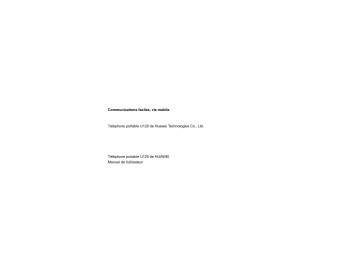
Communications faciles, vie mobile Téléphone portable U120 de Huawei Technologies Co., Ltd. Téléphone portable U120 de HUAWEI Manuel de l'utilisateur Avis Copyright © 2008 Huawei Technologies Co., Ltd. Tous droits réservés 1 Aucune partie de ce manuel ne peut être reproduite ni transmise de quelque manière que ce soit sans autorisation écrite préalable de Huawei Technologies Co., Ltd. 2 3 Marques commerciales 4 et HUAWEI sont des marques commerciales de Huawei Technologies Co., Ltd. Toutes les autres marques commerciales mentionnées dans ce manuel sont la propriété de leurs propriétaires respectifs. 5 6 Avis 7 Les informations contenues dans ce manuel sont susceptibles de changer sans préavis. Tout le soin nécessaire a été apporté à la préparation 8 de ce manuel pour assurer la précision de son contenu ; cependant, les déclarations, informations et recommandations qu'il contient ne constituent en aucun cas une garantie expresse ou tacite. Veuillez lire attentivement les précautions de sécurité pour vous assurer que vous utilisez votre appareil sans fil correctement et en toute sécurité. Pour plus d'informations, reportez-vous à la section « Avertissements et précautions ». Huawei Technologies Co., Ltd. Adresse : 9 Administration Building, Huawei Technologies Co., Ltd., Bantian, Longgang District, Shenzhen, P. R. China Code postal : 518129 Site Internet : http://www.huawei.com/fr/ Précautions de sécurité 10 Veuillez lire attentivement les précautions de sécurité pour vous assurer que vous utilisez votre appareil sans fil correctement et en toute sécurité. Pour plus d'informations, reportez-vous à la section « Avertissements et précautions ». N'allumez pas votre téléphone en des lieux où l'utilisation du téléphone portable est interdite ou peut provoquer des interférences ou un danger quelconque. N'utilisez pas votre téléphone en conduisant. Observez la réglementation en vigueur dans les hôpitaux et les unités de soins. Éteignez votre téléphone à proximité des appareils médicaux. Éteignez votre téléphone en avion, le téléphone pouvant provoquer des interférences avec les signaux de commande de l'avion. Éteignez votre téléphone à proximité d'appareils électroniques de haute précision, le téléphone pouvant en affecter les performances. Ne tentez pas de démonter votre téléphone ni ses accessoires. Seul le personnel qualifié est autorisé à effectuer la maintenance ou à réparer le téléphone. Ne mettez pas votre téléphone ni ses accessoires dans des conteneurs avec un fort champ électromagnétique. Ne placez pas de supports de stockage magnétiques à proximité de votre téléphone. Les fréquences provenant du téléphone peuvent effacer les informations stockées sur ces supports. Ne mettez pas votre téléphone dans un endroit dont la température est élevée et ne l'utilisez pas dans un lieu où du gaz inflammable est présent, comme une station-service. Maintenez votre téléphone et ses accessoires hors de portée des enfants. Ne laissez pas les enfants utiliser votre téléphone sans surveillance. Utilisez uniquement des batteries et des chargeurs approuvés pour éviter tout risque d'explosion. Observez la législation et la réglementation en vigueur concernant l'utilisation d'appareils sans fil. Respectez la vie privée et les droits légaux d'autrui lors de l'utilisation d'appareils sans fil. Suivez à la lettre les instructions indiquées à la page 84 de ce manuel relatives à l'utilisation du câble USB. Sinon, vous risqueriez d'endommager votre téléphone ou votre PC. 1 Sommaire Sommaire 1 Présentation du téléphone 1 Contenu du pack ........................................1 Présentation du téléphone .........................2 Mise en route 6 Insertion de la batterie................................6 Retrait de la batterie ...................................6 Charge de la batterie..................................7 Insertion/Retrait de la carte SIM.................8 Insertion/retrait d'une carte mémoire..........9 Mise sous tension/hors tension ................10 Service d'appel 12 Réalisation d'appels ou réponse aux appels ................................................12 Opérations effectuées durant un appel ....14 Opérations effectuées durant un appel visio ..........................................................15 Saisie de texte 17 Mode de saisie T9 ....................................17 Mode de saisie traditionnel.......................18 Mode de saisie numérique « 123 » ..........19 Mode de saisie des symboles ..................19 Choix de la langue de saisie ....................19 Contacts 20 Réalisation d'un appel depuis l'écran Contacts ...................................................20 Recherche d'un contact............................20 Autres opérations..................................... 21 Groupes ................................................... 22 Journal des appels 24 Réalisation d'appels à partir du Journal des appels................................................ 24 Autres opérations..................................... 24 Messages 25 Messages texte (SMS)............................. 25 Messages multimédia (MMS) .................. 29 Email ........................................................ 33 Boîte de réception messages Push ......... 39 Boîte de réception diffusion ..................... 40 N° mess. voc............................................ 41 Expressions fréquentes ........................... 41 Musique 42 Musique ................................................... 42 Liste de lecture......................................... 43 Extras 44 SIM ToolKit .............................................. 44 Alarmes.................................................... 44 Calendrier ................................................ 45 Tâches ..................................................... 46 Bloc-notes ................................................ 47 Synchroniser ............................................ 47 Calculatrice .............................................. 48 Convertisseur d'unité ............................... 49 Convertisseur de monnaie ....................... 49 Enregistreur vocal .................................... 50 1 Fuseaux horaires......................................50 Chronomètre ............................................51 Minuteur ...................................................51 Numéro du service ...................................51 Mes Documents 52 Navigateur 54 Navigateur ................................................54 Entrer URL ...............................................55 Favoris......................................................55 Paramètres Internet..................................55 Divertissement 56 Jeux..........................................................56 Caméra.....................................................56 Caméra vidéo ...........................................58 Musique....................................................59 Connexions 60 Bluetooth (en option) ................................60 USB ..........................................................64 Réglages 68 Paramètres du téléphone .........................68 Paramètres d'affichage.............................70 Paramètres de messages ........................70 Paramètres d'appel ..................................70 Paramètres des appels visio ....................74 Connectivité..............................................74 Paramètres réseau...................................75 Paramètres de sécurité ............................75 2 Avertissements et précautions 78 Appareil électronique ............................... 78 Hôpital...................................................... 78 Environnement de stockage .................... 79 Sécurité des enfants ................................ 80 Environnement d'exploitation ................... 80 Entretien................................................... 81 Protection de l'environnement.................. 81 Appels d'urgence ..................................... 82 Batterie..................................................... 82 Chargeur .................................................. 83 Utilisation du câble USB .......................... 84 Informations de certification (SAR) .......... 84 Acronymes et abréviations 88 Annexe 89 Index 1 1 Présentation du téléphone Le téléphone U120 est conçu pour fonctionner dans tous les pays, alternant automatiquement entre les réseaux WCDMA 2100 et GSM/GPRS 900/1800/ 1900. Vous pouvez ainsi profiter des fonctions de communication de votre téléphone portable partout dans le monde. Remarque 6 Un câble USB (en option) 7 Un CD-ROM contenant l'Assistant PC pour téléphone portable U120 (en option) Les services que propose votre téléphone doivent toutefois être pris en charge par le réseau que vous utilisez. Pour plus d'informations, contactez votre fournisseur de services. Contenu du pack Votre pack téléphone contient les éléments suivants : 1 Un téléphone portable U120 2 Un chargeur de voyage 3 Une batterie Li-ion 4 Un manuel de l'utilisateur 5 Un casque (en option) 1 Présentation du téléphone Présentation du téléphone Écouteurs Touche de défilement • Appuyez sur cette touche pour faire défiler les options d'un menu. • Permet d'accéder rapidement au navigateur, aux contacts, à l'éditeur de message texte et à Mes Documents. Touche de fonction gauche • Permet d'activer la fonction indiquée à gauche de la barre d'invites. • Permet d'accéder au menu principal en mode veille. Touche Musique • Permet d'accéder à l'écran de lecture en mode veille. • Permet d'effectuer un appel visio. Touche d'envoi • Permet d'effectuer ou de répondre à un appel. • Permet d'accéder à l'écran Journal des appels en mode veille. Touche Appuyez sur cette touche et maintenez-la enfoncée pour verrouiller le clavier en mode veille. Appuyez ensuite sur cette touche et pour déverrouiller le clavier. Microphone Jack du casque 2 Touche de fonction droite • Permet d'activer la fonction indiquée à droite de la barre d'invites. • Permet d'accéder à la page d'accueil en mode veille. Touche d'effacement Permet d'effacer un caractère précédant le curseur en mode d'édition. Touche OK • Permet de lancer la fonction sélectionnée dans le menu. • Permet d'accéder au menu principal en mode veille. Touche de mise sous tension/fin • Permet de terminer un appel sortant ou de refuser un appel entrant. • Permet de revenir à l'écran d'accueil. • Appuyez sur cette touche et maintenez-la enfoncée pour allumer ou éteindre votre téléphone. Touche • Appuyez sur cette touche et maintenez-la enfoncée pour passer du profil en cours au profil réunion. • Permet de cocher la case de l'élément d'option. Connecteur du chargeur/Connecteur du câble Présentation du téléphone Vue avant et vue arrière Écran d'accueil Haut-parleur 1 Barre d'icônes Caméra Bureau Permet d'afficher les opérations et les options des fonctions. Batterie Barre d'invites Permet d'afficher les opérations disponibles actuellement. Présentation du téléphone Orifice de la dragonne Barre d'icônes Cette zone affiche l'état du téléphone. Le tableau suivant décrit toutes les icônes qui peuvent s'afficher dans cette barre. Vue latérale Touche Caméra • Permet d'activer la caméra en mode veille. • Permet d'activer l'enregistreur vocal pendant un appel. Logement de la carte mémoire Icône Touches de volume Description Indique la puissance du signal. Plus le nombre de barres horizontales est élevé, plus le signal est puissant. Présence des réseaux GSM et GPRS. Présence du réseau WCDMA et des services de données. 3 Présentation du téléphone Icône Description Vous utilisez actuellement le service d'itinérance. Indique l'état de connexion du réseau. Indique l'état de connexion de sécurité du réseau. Le téléphone est en cours d'appel. Le clavier est verrouillé. Le fond sonore est activé. Le réveil est activé. Bluetooth est activé. Vous avez de nouveaux messages. Vous avez de nouveaux messages PUSH. Vous avez de nouveaux messages multimédia. Vous avez un nouveau message vocal. Le mode vibration est activé. 4 Icône Description Indique le mode silencieux. Le profil normal est activé. L'icône correspondant au profil s'affiche lorsque vous sélectionnez des profils différents. Transfert de tous les appels entrants vers la ligne 1. La ligne d'appel 2 est actuellement activée. Transfert de tous les appels entrants vers la ligne 2. Le casque est branché. Votre PC se connecte à Internet par l'intermédiaire de votre téléphone. Indique le niveau de la batterie. Présentation du téléphone Présentation du menu 1 En mode veille, appuyez sur menu principal. 2 Appuyez sur la touche de défilement pour parcourir le menu, puis sur pour effectuer une sélection. 3 Si le menu contient des sous-menus, répétez l'étape 2. 4 Utilisez la fonction sélectionnée selon les invites qui apparaissent à l'écran. 5 Sélectionnez Précéd. pour revenir au menu précédent. Appuyez sur pour revenir au mode veille. pour afficher le 1 Présentation du téléphone Votre téléphone est doté d'une vaste gamme de fonctions. Vous pouvez les utiliser en navigant parmi les menus suivants : Divertissement, Musique, Journal des appels, Navigateur, Messages, Mes Documents, Extras, Contacts et Réglages. 5 2 Mise en route Insertion de la batterie Pour insérer la batterie : 1 Placez la batterie dans le logement correspondant à l'arrière du téléphone. 2 Appuyez sur la batterie jusqu'à ce qu'elle soit bien en place. 3 6 Remettez le couvercle arrière du téléphone en le faisant glisser. Retrait de la batterie Avant de retirer la batterie, assurez-vous que le téléphone est éteint. Sinon, vous risqueriez d'endommager le téléphone. Pour retirer la batterie, procédez comme suit : 1 Retirez le couvercle arrière du téléphone. 2 Retirez la batterie. Charge de la batterie Avant de charger la batterie, lisez attentivement les précautions suivantes. Remarque • Pour charger le téléphone portable, vous devez utiliser la batterie et le chargeur fournis avec le téléphone portable. Sinon, vous serez tenu responsable de tous les dommages causés par l'utilisation inadaptée d'autres batteries et chargeurs. • Lorsque vous chargez la batterie pour la première fois, laissez-la se charger pendant au moins 12 heures. • La batterie se décharge même lorsqu'elle n'est pas en cours d'utilisation. Si vous ne l'avez pas utilisée depuis longtemps, rechargez-la d'abord. • Le temps de charge dépend de la température ambiante et de l'âge de la batterie. • Il est conseillé de ne pas frapper, lancer ou soumettre la batterie à un choc violent, pour éviter les risques de fuite de liquides, 2 Mise en route d'endommagement du boîtier, de surchauffe, d'explosion ou d'incendie. • La batterie peut être rechargée plusieurs fois, mais elle finit par s'user. Si vous chargez la batterie selon la procédure usuelle et qu'elle ne dure pas aussi longtemps que d'habitude, remplacez-la par une batterie du même type. Charge de la batterie Charge à l'aide d'un chargeur par câble Avant de charger la batterie à l'aide d'un chargeur par câble, assurez-vous qu'elle est correctement insérée dans votre téléphone. Pour charger la batterie, procédez comme suit : 1 Comme illustré sur la figure ci-dessous, insérez la prise du chargeur dans le connecteur du téléphone. Avant de l'insérer, assurez-vous que la flèche du jack de sortie du chargeur pointe vers la face avant du téléphone. 7 Insertion/Retrait de la carte SIM téléphone. Pour utiliser correctement la carte SIM, lisez attentivement les instructions suivantes. Remarque 2 • Lorsque le niveau d'alimentation de la batterie est très faible, le téléphone émet des alertes et affiche un message. Lorsque le niveau de la batterie est trop faible, le téléphone s'éteint automatiquement. • Durant la charge de la batterie, l'indicateur de charge clignote de façon continue. L'indicateur cesse de clignoter lorsque la charge est terminée. Insertion/Retrait de la carte SIM Votre carte SIM comprend des informations telles que les numéros de téléphone et les contacts. Insérez votre carte SIM avant d'utiliser votre 8 • La carte SIM et ses contacts métalliques peuvent facilement se rayer ou se tordre. Soyez prudent lorsque vous manipulez, insérez ou retirez la carte. Branchez le connecteur du chargeur à une prise d'alimentation. Remarque • Conservez la carte SIM hors de portée des enfants. • Déconnectez toujours le chargeur du téléphone avant d'insérer ou de retirer la carte SIM. Pour insérer ou retirer la carte SIM, procédez comme suit : 1 Éteignez votre téléphone, puis retirez la batterie. 2 Positionnez la carte à l'entrée du logement correspondant, dans la même position que celle illustrée sur la figure ci-dessous, avec le coin biseauté orienté vers l'angle inférieur droit. Faites-la glisser comme indiqué. Insertion/retrait d'une carte mémoire 1 2 Mise en route 3 Retirez la protection en caoutchouc du logement de la carte mémoire, puis insérez la carte mémoire dans le logement, comme illustré dans la figure ci-dessous. Pour retirer la carte SIM, éteignez votre téléphone, puis retirez la batterie. Appuyez sur la carte SIM avec le doigt, puis faites-la glisser hors de son logement. 2 Lorsque vous avez inséré complètement la carte mémoire, replacez la protection en caoutchouc. Insertion/retrait d'une carte mémoire Votre téléphone portable prend en charge des cartes mémoire (micro SD) ayant une capacité de 1 Go maximum. 9 Mise sous tension/hors tension 3 Pour retirer la carte mémoire, ouvrez la protection en caoutchouc et appuyez légèrement sur la carte mémoire. La carte mémoire sort automatiquement. Retirez-la comme illustré dans la figure ci-dessous. Mise hors tension Appuyez sur la touche et maintenez-la enfoncée pour éteindre le téléphone. Codes d'accès Si vous avez défini le mot de passe du téléphone et que l'option PIN est activée, vous devez entrer les codes d'accès correspondants lorsque vous allumez votre téléphone. Pour savoir comment définir et modifier les codes d'accès, reportez-vous à la section « Réglages/Paramètres de sécurité », page 75. Mise sous tension/hors tension Mise sous tension Assurez-vous que la carte SIM est installée dans votre téléphone et que la batterie a été chargée. Appuyez sur la touche pour allumer le téléphone. 10 et maintenez-la enfoncée Mot de passe du téléphone Le mot de passe du téléphone sert à le protéger de toute utilisation non autorisée. Le mot de passe est prédéfini sur 0000 sur votre téléphone portable. Code PIN Le code PIN (numéro d'identification personnel) protège votre carte SIM de toute utilisation non autorisée. Généralement, un code PIN vous est fourni lorsque vous obtenez la carte SIM de votre fournisseur de services. Si vous n'avez pas reçu de Mise sous tension/hors tension code PIN ou si vous l'avez perdu, contactez votre fournisseur de services. Code PIN2 2 Mise en route Certaines cartes SIM fournissent un code PIN2. Certaines fonctions spéciales telles que le numéro de composeur fixe ne sont pas disponibles tant que vous n'entrez pas le code PIN2. Votre carte SIM doit également prendre en charge ces fonctions. Code PUK Pour déverrouiller la carte SIM, vous devez entrer le code PUK (clé personnelle de déverrouillage). Le code PUK vous est généralement fourni lorsque vous obtenez la carte SIM de votre fournisseur de services. Si vous n'avez pas reçu ce code ou si vous l'avez perdu, contactez votre fournisseur de services. Code PUK2 Certaines cartes SIM fournissent un code PUK2 qui permet de déverrouiller le code PIN2 verrouillé. Le code PUK2 vous est généralement fourni lorsque vous obtenez la carte SIM de votre fournisseur de services. Si vous n'avez pas reçu ce code ou si vous l'avez perdu, contactez votre fournisseur de services. 11 3 Service d'appel Réalisation d'appels ou réponse aux appels Réalisation d'un appel visio Vous pouvez effectuer un appel visio par le réseau 3G avec un interlocuteur dont le téléphone prend également en charge les appels visio. 1 Pour supprimer un numéro erroné, appuyez une fois sur pour effacer le chiffre situé à gauche du curseur. Réalisation d'un appel vocal 1 Pour entrer ou modifier un numéro de téléphone, procédez de l'une des façons suivantes : Pour entrer ou modifier un numéro de téléphone, procédez de l'une des façons suivantes : • Entrez un numéro de téléphone sur le clavier. • Entrez un numéro de téléphone sur le clavier. • Appuyez sur pour sélectionner un numéro dans l'écran Journal des appels. • Sélectionnez un numéro dans l'écran Journal des appels. • Accédez à l'écran Contacts pour sélectionner un numéro de téléphone dans Téléph. ou SIM. • Accédez à l'écran Contacts pour sélectionner un numéro de téléphone dans Téléph. ou SIM. 12 Remarque 2 Appuyez sur ou sélectionnez Options > Appeler > Appel visio pour composer le numéro. 3 Appuyez sur pour mettre fin à l'appel visio. 2 Appuyez sur ou sélectionnez Options > Appeler > Appel voix pour composer le numéro. 3 Appuyez sur pour mettre fin à l'appel. Réalisation d'appels ou réponse aux appels Réalisation d'appels vocaux à l'aide de la fonction de composition abrégée Pour effectuer un appel en utilisant la fonction de composition abrégée, appuyez sur la touche du numéro en mode veille et maintenez-la enfoncée jusqu'à ce que le téléphone compose le numéro correspondant. Réponse aux appels ou refus d'appels Vous pouvez définir le mode de réponse sur Une touche quelconque ou Touche d'envoi. Pour plus d'informations, reportez-vous à la section « Réglages/Paramètres d'appel/Mode de réponse ». La section suivante décrit comment répondre à un appel ou le refuser selon le mode de réponse choisi : Description quelle touche, sauf sur et . • Si le mode de réponse correspond à Touche d'envoi, appuyez sur . • Si vous utilisez le casque, appuyez sur la touche de commande du casque. Refuser un appel 3 Service d'appel Vous pouvez effectuer un appel vocal en utilisant la fonction de composition abrégée. Pour plus d'informations sur l'assignation de numéros de composition abrégée, reportez-vous à la section « Contacts/Autres opérations », page 21. Opération Répondre • Si le mode de réponse correspond à à un appel Une touche quelconque, ouvrez le téléphone et appuyez sur n'importe Appuyez sur ou sélectionnez Options > Rejeter. Mettre fin • Si vous n'utilisez pas le casque, vous à un appel pouvez appuyer sur . • Si vous utilisez le casque, appuyez sur la touche de commande du casque. Répondre Sélectionnez Options > Répondre par par un SMS pour envoyer un message message prédéfini à l'appelant. 13 Opérations effectuées durant un appel Vous pouvez définir le mode de réponse automatique sur Réponse immédiate, Message ou Message enregistré. Pour plus d'informations, reportez-vous à la section « Réglages/Paramètres d'appel/Réponse automatique ». Opérations effectuées durant un appel Description de l'icône Description de l'icône : Appel en cours. : Appel en attente. : Nouvel appel entrant durant un appel. Opérations Pendant un appel vocal, vous pouvez sélectionner Options pour effectuer les opérations suivantes. • Mettre en attente/Reprendre : permet de mettre en attente ou de reprendre l'appel pendant un appel. 14 • Répondre/Rejeter : votre téléphone vous permet de traiter deux appels simultanément. Durant un appel, si vous recevez un nouvel appel entrant, sélectionnez Options > Répondre pour le prendre ou Options > Rejeter pour le refuser. • Alterner : permet de passer d'un appel à l'autre en cas de double appel. • Conférence tél./Appel privé : permet de passer à la conférence téléphonique en cas de double appel ou d'avoir une conversation privée avec l'un des interlocuteurs lors d'une conférence téléphonique. • Mains libres/Écouteurs : permet de basculer entre les modes Mains libres et Écouteurs pendant un appel. • Silence/Sonore : permet d'activer ou de désactiver le son de votre voix durant un appel. • Terminer : permet de mettre fin à tous les appels, l'appel actif, l'appel en cours ou l'appel en attente. • Nouvel appel : permet d'appeler un tiers durant un appel. Opérations effectuées durant un appel visio • Démarrage l'enregistrement/Arrêt de l'enregistrement : permet de démarrer ou d'arrêter l'enregistrement de la conversation. • Autres applications : permet d'accéder à l'écran SMS, Contacts ou Journal appels. Description de l'icône l’icône Description Appuyez sur la touche de défilement haut/bas pour régler la luminosité. Appuyez sur la touche de défilement gauche/droite pour faire un zoom avant ou un zoom arrière. Appuyez sur les touches de volume pour régler le volume. / Appuyez sur pour basculer entre le mode Haut-parleur et le mode Écouteurs. Pendant un appel visio, vous pouvez appuyer sur pour maintenir l'appel en attente et envoyer un fichier présélectionné à l'appelé. Vous pouvez appuyer de nouveau sur pour reprendre l'appel. Avant d'utiliser cette fonction, vous pouvez présélectionner un fichier dans Réglages > Appel visio > Envoyer fichier spécifique. Pendant un appel visio, vous pouvez sélectionner Options pour effectuer les opérations suivantes : 3 Service d'appel Opérations effectuées durant un appel visio Opérations • Changer d'image : permet de changer d'affichage. • Ap. photo désactivé/Activer la vidéo : permet d'interdire ou d'autoriser la vidéo de votre côté. • Son désactivé/Activer le son : permet d'interdire ou d'autoriser l'audio de votre côté. • Lire le fichier : permet de lire un fichier multimédia. • Mains libres/Écouteurs : permet de basculer entre le mode Haut-parleur et le mode Écouteurs. 15 Opérations effectuées durant un appel visio • Enregistrer : permet d'enregistrer un clip vidéo. Le clip vidéo enregistré est sauvegardé dans le répertoire Mes documents/Vidéo. • Autres applications : permet d'accéder à l'écran SMS, Contacts ou Journal appels. • Position de l'image : permet de désactiver le mode position de l'image ou de le configurer sur en haut à gauche, en haut à droite, en bas à droite ou en bas à gauche. • Qualité d'image : permet de définir une qualité d'image supérieure ou plus lisse. 16 4 Saisie de texte Vous pouvez utiliser le clavier pour saisir des caractères et des symboles alphanumériques. Par exemple, vous pouvez ajouter des entrées aux contacts, écrire des messages ou prévoir des événements sur le calendrier. Remarque Lorsque vous saisissez du texte : • Appuyez sur pour changer de mode de saisie : « abc », « Abc », « ABC » ou numérique. • Appuyez sur pour activer ou désactiver la méthode de saisie T9. • Appuyez sur pour afficher la liste des symboles les plus souvent utilisés. Vous pouvez utiliser les touches de défilement pour effectuer une sélection. • Appuyez sur pour effacer la lettre située avant le curseur. Mode de saisie T9 Le mode de saisie T9 permet de saisir facilement et rapidement des mots grâce à la fonction de saisie de texte prédictive. • Appuyez une fois sur chaque touche comportant la lettre souhaitée et la fonction de saisie de texte prédictive vous propose, dans le menu déroulant, les mots disponibles, en fonction des lettres saisies. • Une fois toutes les lettres saisies, si le mot souhaité ne s'affiche pas dans le menu déroulant, vous pouvez sélectionner [Épeler] pour saisir la lettre souhaitée à l'aide de la méthode de saisie traditionnelle, puis sélectionnez Insérer. Les mots insérés seront enregistrés dans le dictionnaire de texte prédictif. Lorsque le dictionnaire est saturé, les nouveaux mots remplacent les plus anciens. Par exemple, pour saisir le mot « good » avec le mode de saisie T9, suivez les étapes suivantes. 17 Mode de saisie traditionnel 1 2 Appuyez successivement sur les touches , , et qui correspondent aux lettres du mot « g », « o », « o », « d » ; plusieurs mots correspondant à la combinaison de lettres saisie s'affichent dans le menu déroulant. 1 Appuyez plusieurs fois sur la touche qui contient la lettre « h » et toutes les lettres correspondant à cette touche s'afficheront successivement à l'écran. Cessez d'appuyer lorsque la lettre « h » apparaît. 2 Après avoir saisi la première lettre, vous pouvez appuyer directement sur une autre touche pour saisir la lettre suivante. Si la lettre que vous souhaitez ensuite saisir se trouve sur la même touche que la touche actuelle, attendez que le curseur apparaisse à la droite de la lettre actuelle, puis saisissez la lettre suivante. 3 Saisissez les lettres « e », « l », « l », et « o » de la même manière. Appuyez sur la touche de défilement haut/bas pour sélectionner « good ». Remarque Appuyez sur plusieurs fois et vous verrez « T9 abc », « T9 Abc » et « T9 ABC » s'afficher successivement dans le coin supérieur gauche de l'écran. Cela indique que les mots seront saisis en minuscules, en majuscules ou que seule la première lettre sera en majuscule. Mode de saisie traditionnel Lorsque le mode de saisie T9 est désactivé, vous pouvez utiliser le mode de saisie traditionnel pour saisir des lettres de l'alphabet. Appuyez plusieurs fois sur la touche qui comporte la lettre à saisir lorsqu'elle apparaît à l'écran. 18 Par exemple, pour saisir le mot « Hello » avec le mode de saisie traditionnel, suivez les étapes suivantes. Mode de saisie numérique « 123 » Remarque • Appuyez plusieurs fois sur Mode de saisie numérique « 123 » Le mode de saisie numérique « 123 » permet de saisir des caractères numériques correspondants en appuyant sur les touches alphabétiques/numériques. Par exemple, pour saisir « 1 » avec le mode de saisie numérique « 123 », vous pouvez appuyer sur « 1 » s'affiche alors à l'écran. Mode de saisie des symboles Votre téléphone portable propose un mode de saisie des symboles indépendant. Par exemple, pour saisir « : » avec le mode de saisie des symboles, vous pouvez simplement appuyer sur les touches de défilement pour sélectionner « : » dans la liste des symboles, puis appuyer sur . Choix de la langue de saisie Dans un écran d'édition de texte, sélectionnez Options >Langue de saisie pour définir la langue du texte. L'indicateur de la langue sélectionnée s'affiche dans le coin supérieur gauche de l'écran d'édition. 4 Saisie de texte et vous verrez « abc », « Abc » ou « ABC » s'afficher successivement dans le coin supérieur gauche de l'écran. Cela indique que les mots seront saisis en minuscules, en majuscules ou que seule la première lettre sera en majuscule. • Appuyez sur les touches numériques et maintenez-les enfoncées pour entrer des caractères numériques. . 19 5 Contacts Contacts des informations telles que les numéros de téléphone et les adresses de vos contacts. Vous pouvez enregistrer ces informations sur votre téléphone ou sur la carte SIM. Vous pouvez également associer huit numéros fréquemment utilisés à des touches de composition abrégée. Réalisation d'un appel depuis l'écran Contacts Vous pouvez effectuer un appel vocal ou visio en sélectionnant un contact dans la liste de contacts. 20 sélectionner Modif. avant appel pour modifier le numéro avant d'effectuer l'appel. vous permet d'enregistrer et de gérer 1 Dans l'écran Contacts , appuyez sur la touche de défilement gauche/droite pour sélectionner Téléph. ou SIM . 2 Choisissez un contact, puis sélectionnez Options > Appeler. Vous pouvez ensuite sélectionner Appel voix ou Appel visio pour effectuer l'appel. Vous pouvez également Recherche d'un contact Cette fonction des écrans Téléph. et SIM vous permet de localiser un contact, facilement et rapidement, dans la liste de contacts. 1 Dans l'écran Contacts , appuyez sur la touche de défilement gauche/droite pour sélectionner Téléph. ou SIM . 2 Sélectionnez Options > Recherche. 3 Sélectionnez Options > Recherche, puis entrez le nom du contact que vous recherchez. Le contact s'affiche. Remarque Le résultat de la recherche comprend tous les contacts compatibles dans la mémoire du téléphone et de la carte SIM, quel que soit l'écran (Téléphone ou SIM) à partir duquel vous lancez votre recherche. Autres opérations Vous pouvez également effectuer une recherche rapide dans l'écran Téléph. ou SIM : 1 2 ou SIM . Sélectionnez ensuite Options pour accéder aux options ci-dessous. Dans l'écran Contacts , appuyez sur la touche de défilement gauche/droite pour sélectionner Téléph. ou SIM . • Détails : permet d'afficher les détails du contact. Saisissez une chaîne de lettres ou de chiffres (un ou plusieurs caractères) contenue dans le nom du contact que vous recherchez (lequel est affiché en bas de l'écran). Les contacts dont le nom contient cette chaîne s'affichent. • Créer : permet d'envoyer un message, un MMS ou un email au contact sélectionné. Autres opérations Dans l'écran Contacts , appuyez sur la touche de défilement gauche/droite pour sélectionner Téléph. • Nouveau : permet de créer un contact. • Envoyer le contact : permet d'envoyer un contact à d'autres périphériques prenant en charge les SMS ou la fonction Bluetooth. • Copier vers SIM/Copier vers téléph. : permet de copier un ou plusieurs contacts de votre téléphone vers la carte SIM, ou inversement. • Numéros abrégés : permet d'associer des numéros fréquemment composés aux touches de composition abrégée « 2 » à « 9 ». 5 Contacts Pour localiser un contact, vous pouvez également entrer l'initiale de son prénom ou de son nom. Par exemple, pour rechercher le contact « Alice Gilbert », saisissez l'initiale « ag ». Ce contact s'affiche alors dans la liste des contacts correspondants. • Modif. avant appel : permet de modifier le numéro avant d'effectuer un appel. • Ma carte de visite : permet d'enregistrer les informations vous concernant dans une carte de visite. Vous pouvez alors envoyer ces informations dans un SMS ou via une connexion Bluetooth. 21 Groupes • Sauveg. contacts : permet de sauvegarder vos contacts en les copiant de votre téléphone vers une carte mémoire ou de votre carte mémoire vers votre téléphone. • Supprimer : permet de supprimer le contact sélectionné. • Cocher/Décocher : permet de cocher/décocher une entrée ou toutes les entrées enregistrées sur le téléphone ou la carte SIM. Vous pouvez ajouter un membre à un groupe dans votre téléphone ou supprimer un membre d'un groupe. 1 Dans l'écran Contacts , appuyez sur la touche de défilement gauche/droite pour sélectionner Groupes. • État de la mémoire : permet d'afficher l'état de la mémoire du téléphone ou de la carte SIM. 2 • Réglages : permet de trier les contacts dans le téléphone et la carte SIM ou de définir une alerte avant enregistrement. Sélectionnez un groupe et appuyez sur afficher les détails correspondants. 3 Sélectionnez Options > Ajouter. Sélectionnez un contact et appuyez sur . Le membre que vous avez ajouté s'affiche dans la liste des membres du groupe. Groupes Vous pouvez renommer un groupe, ajouter des membres à un groupe ou supprimer un groupe. 22 Ajout/suppression de membres d'un groupe pour Pour supprimer un membre d'un groupe, sélectionnez un membre dans la liste des membres du groupe, puis sélectionnez Options > Supprimer. Groupes Gestion d'un groupe 1 Dans l'écran Contacts , appuyez sur la touche de défilement gauche/droite pour sélectionner Groupes. 2 Choisissez un groupe, puis sélectionnez Options pour accéder aux options suivantes. • Détails : permet d'afficher les détails d'un groupe. • Renommer : permet de modifier le nom d'un groupe. • Supprimer : permet de supprimer un groupe et tous les membres du groupe. Remarque 5 Contacts • Créer : permet d'envoyer un SMS ou un MMS à tous les membres d'un groupe. Vous ne pouvez pas renommer ni supprimer un groupe prédéfini dans votre téléphone. 23 6 Journal des appels Les appels récemment composés, reçus et en absence sont automatiquement enregistrés. Cela facilite la gestion des appels. Réalisation d'appels à partir du Journal des appels 1 2 Sélectionnez Journal des appels dans le menu principal et appuyez sur la touche de défilement gauche/droite pour alterner entre Tous les appels , Appels en absence , Appels reçus et Appels émis . Appuyez sur la touche de défilement haut/bas pour sélectionner une entrée. Appuyez respectivement sur ou sur pour effectuer un appel vocal ou un appel visio. Autres opérations Appuyez sur la touche de défilement gauche/droite pour sélectionner Tous les appels absence 24 , Appels reçus , Appels en ou Appels émis . Sélectionnez ensuite Options pour accéder aux options ci-dessous. • Modif. avant appel : permet de modifier le numéro avant d'effectuer un appel. • Créer : permet d'envoyer un SMS ou un MMS. • Enregistrer numéro : permet d'enregistrer les numéros de l'entrée sélectionnée vers le téléphone, la carte SIM ou un contact existant. • Appeler : permet d'effectuer un appel vocal ou visio. • Mode d'affichage : vous pouvez sélectionner Normal pour afficher toutes les entrées ou Simple pour ignorer les entrées dupliquées. • Supprimer : permet de supprimer l'entrée sélectionnée. • Cocher/Décocher : permet de cocher/décocher une entrée ou toutes les entrées. • État des appels : permet d'afficher des informations sur les appels vocaux, visio et les services de données. Dans les pages Appel vocal, Appel visio et Données, vous pouvez sélectionner Réinitialiser pour effacer toutes les entrées. 7 Messages • Langue de saisie : vous pouvez sélectionner une langue de saisie pour ce message. Messages texte (SMS) La longueur maximale d'un message texte est de 160 caractères. Si le nombre de caractères saisi est supérieur, le message est divisé en plusieurs SMS continus lors de son envoi. Création d'un message texte 1 Sélectionnez Messages dans le menu principal. 2 Dans l'écran d'édition de message, sélectionnez Options : > Nouveau SMS • Insérer numéro : vous pouvez insérer un numéro de téléphone enregistré sur le téléphone ou la carte SIM. • Expressions fréquentes : vous pouvez utiliser cette option pour accélérer la saisie de texte. • Commutateur T9 : permet d'activer ou de désactiver le mode de saisie T9. 3 Une fois le message créé, appuyez sur accéder à l'écran « Modifier num. ». pour • Saisissez le numéro de téléphone, puis sélectionnez Options > Envoyer ou appuyez sur pour envoyer le message. • Sélectionnez Options > Groupe ou Contacts pour choisir un numéro et envoyer le message. • Sélectionnez Options > Enregistrer en tant que brouillon pour enregistrer le message. Boîtes SMS Le téléphone dispose de trois boîtes pour les SMS : Reçus , Brouillons et Envoyés . Reçus Vous pouvez enregistrer les messages reçus dans la boîte Reçus. • Mode de saisie : vous pouvez sélectionner l'un de ces modes de saisie pour saisir le contenu du message. 25 Messages texte (SMS) Icônes de la boîte Reçus Icône Description message lu dans la mémoire du téléphone message non lu dans la mémoire du téléphone message lu dans la mémoire de la carte SIM pour répondre à un message texte. • Appuyez respectivement sur ou sur pour rappeler via un appel vocal ou un appel visio. Vous pouvez sélectionner Options pour accéder aux opérations suivantes : • Répondre : permet de répondre au message. message non lu dans la mémoire de la carte SIM • Transférer : permet de transférer le message. rapport de message lu • Enregistrer numéro : permet d'enregistrer les numéros provenant d'un SMS vers la mémoire du téléphone ou de la carte SIM ou vers une entrée existante dans les contacts. rapport de message non lu Affichage des messages de la boîte Reçus 26 • Appuyez sur 1 Sélectionnez Messages > SMS > Reçus. 2 Appuyez sur la touche de défilement haut/bas pour afficher les messages, puis appuyez sur pour en consulter les détails. 3 Pour répondre ou rappeler : • Modif. avant appel : permet de modifier le numéro. • Extraire URL : permet d'extraire l'adresse URL d'un SMS afin de naviguer dans les pages Web ou de transmettre du contenu multimédia. • Enr. adresse Email : permet de récupérer une adresse email d'un SMS et de l'enregistrer. • Copier vers SIM : permet de sauvegarder le SMS vers la mémoire SIM. Messages texte (SMS) • Appeler : permet d'effectuer un appel vocal ou visio. • Supprimer : permet de supprimer le message. Brouillons La boîte Brouillons permet de mémoriser les messages créés et enregistrés, ainsi que les emails dont l'envoi a échoué. Icônes de la boîte Brouillons : message texte enregistré sur le téléphone. Icônes de la boîte Envoyés : message texte envoyé et enregistré sur le téléphone. : message texte envoyé et enregistré sur la carte SIM. Affichage des messages dans la boîte Envoyés 1 Sélectionnez Messages > SMS > Envoyés. 2 Appuyez sur la touche de défilement haut/bas pour sélectionner un message, puis appuyez sur pour en afficher les détails. 3 Pour transférer ou effectuer un appel : : message texte enregistré sur la carte SIM. Affichage et modification des messages dans la boîte Brouillons 1 Sélectionnez Messages > SMS > Brouillons. 2 Appuyez sur la touche de défilement haut/bas pour sélectionner un message, puis appuyez sur pour le modifier. La boîte Envoyés est utilisée pour enregistrer les messages envoyés. pour transférer un message texte. • Appuyez respectivement sur ou sur pour effectuer un appel vocal ou un appel visio. Vous pouvez sélectionner Options et effectuer les mêmes opérations que pour la boîte Reçus. 7 Messages Envoyés • Appuyez sur 27 Messages texte (SMS) Paramètres des SMS Pour modifier les paramètres des SMS, procédez comme suit. 1 Sélectionnez Messages > Réglages > SMS dans le menu principal. 2 Définissez les paramètres liés aux messages : • Centre de messages : vous pouvez définir votre téléphone portable pour récupérer le numéro du centre de messages depuis la carte SIM ou le téléphone. Si vous avez supprimé l'information accidentellement, contactez votre fournisseur de services. • Période de validité : durée pendant laquelle un message est conservé dans le centre de messages une fois envoyé. • Enregistr. auto : vous pouvez définir si un message doit être enregistré automatiquement dans la boîte Envoyés une fois envoyé. 28 • Enregistrer dans : permet de définir l'emplacement pour l'enregistrement des messages nouvellement créés, reçus et envoyés. • Signature : définit si votre signature est envoyée avec le message. Vous pouvez modifier votre signature pendant la création d'un nouveau message. • Rapport d'état : permet d'activer ou de désactiver le rapport d'état. Si vous activez cette fonction, le réseau vous indique si le message est arrivé au destinataire. • Concaténation SMS : permet d'activer ou de désactiver la concaténation des SMS. Si vous activez cette fonction, vous ne pourrez pas écrire et envoyer des messages excédant le nombre de caractères prévu pour un seul SMS. Messages multimédia (MMS) Messages multimédia (MMS) 4 (1) Sélectionnez pour accéder au champ d'entrée de texte, puis modifiez le texte. Vous pouvez envoyer des messages avec des images, de la musique et du texte joints sous ce mode. (2) Sélectionnez pour saisir le champ de modification d'image, puis sélectionnez des fichiers image ou vidéo dans Mes Documents. Création d'un message multimédia 1 2 Sélectionnez Messages > Nouveau MMS dans le menu principal. (3) Sélectionnez (4) Accédez au champ indiqué par • Sélectionnez une entrée parmi la liste des (5) Accédez au champ indiqué par et appuyez sur la touche de défilement gauche/ droite pour régler l'heure de lecture de la page en cours. 5 Revenez à l'écran Modifier le MMS, puis sélectionnez Options > Envoyer pour envoyer le message multimédia. 7 Messages • Sélectionnez un emplacement parmi la liste des destinataires, sélectionnez Options > Contact ou Groupe, puis sélectionnez les numéros de téléphone. Sélectionnez Précéd. pour revenir à l'écran Modifier le MMS, sélectionnez Objet pour saisir du texte en objet, puis appuyez sur . et appuyez sur la touche de défilement gauche/ droite pour sélectionner l'une des pages, s'il y a en plusieurs. ou sélectionnez Options > Modifier pour saisir un numéro de téléphone. 3 pour saisir le champ de modification de musique, puis sélectionnez des fichiers audio dans Mes Documents. Sélectionnez À, Cc et Cci. destinataires, puis appuyez sur Sélectionnez Contenu pour modifier les pages. 29 Messages multimédia (MMS) Remarque Si le fichier vidéo est sélectionné dans le champ d'édition d'image, vous ne pouvez plus modifier le champ d'édition d'image. Boîtes MMS Affichage des messages de la boîte Reçus 1 Sélectionnez un message multimédia pour afficher son contenu. 2 Pendant la lecture, vous pouvez sélectionner Arrêter pour interrompre la lecture. 3 Sélectionnez Options pour effectuer les opérations suivantes : Votre téléphone portable dispose de quatre boîtes pour les MMS : Reçus et Modèles , Brouillons , Envoyés . Reçus • Répondre par SMS : permet de répondre par un SMS à l'expéditeur du SMS. La boîte Reçus est utilisée pour enregistrer les messages multimédia reçus. • Répondre par MMS : permet de répondre par un MMS à l'expéditeur du MMS. Icônes de la boîte Reçus • Transférer : permet de transférer le MMS. Icône Description message lu message non lu 30 • Modif. avant appel : permet de modifier le numéro avant d'effectuer un appel. • Page suivante : permet de lire la page suivante. avis ou rapport d'envoi lu pour le MMS • Page précédente : permet de lire la page précédente. avis ou rapport d'envoi non lu pour le MMS • Retour à l'accueil : permet de revenir à la première page. Messages multimédia (MMS) • Liste d'objets : une fois la liste de contenu de ce message saisie, vous pouvez sélectionner un élément, puis sélectionner Enregistrer pour enregistrer le message vers un répertoire du dossier correspondant. • Enregistrer numéro : permet d'enregistrer les numéros provenant d'un MMS vers la mémoire du téléphone ou de la carte SIM ou vers une entrée existante dans les contacts. • Extraire URL : permet d'extraire l'adresse URL d'un MMS afin de naviguer dans les pages Web ou de transmettre du contenu multimédia. • Enr. adresse Email : permet de récupérer une adresse Email provenant d'un MMS et de l'enregistrer. Brouillons : message multimédia enregistré après avoir été créé ou message multimédia dont l'envoi a échoué. Affichage et modification des messages dans la boîte Brouillons 1 Accédez à la boîte Brouillons, puis sélectionnez un message multimédia. 2 Appuyez sur d'édition. 3 Vous pouvez modifier le message. Les opérations sont similaires à celles requises pour la création d'un message multimédia. pour accéder à l'écran Envoyés La boîte Envoyés est utilisée pour enregistrer les messages multimédia envoyés. Icônes de la boîte Envoyés : un message multimédia a été envoyé. 7 Messages La boîte Brouillons est utilisée pour enregistrer les messages multimédia créés et enregistrés, ainsi que ceux dont l'envoi a échoué. Icônes de la boîte Brouillons 31 Messages multimédia (MMS) Affichage des messages dans la boîte Envoyés 1 Sélectionnez un message multimédia pour afficher son contenu. 2 Pendant la lecture d'un MMS, vous pouvez sélectionner Arrêter pour interrompre la lecture. 3 Au cours de la lecture, vous pouvez sélectionner Options pour effectuer les mêmes opérations que celles de la boîte Reçus des MMS. Reportez-vous à la section « Boîtes MMS », page 30. Modèles Pour envoyer des messages rapidement, vous pouvez enregistrer les messages multimédia les plus utilisés comme modèles. Dossiers Vous pouvez classer vos messages multimédia dans différents dossiers. Vous pouvez accéder à Dossiers depuis les quatre onglets : Reçus, Brouillons, Envoyés ou Modèles. Prenons par exemple l'écran Reçus. 32 Sélectionnez MMS > Reçus. Sélectionnez ensuite Options > Dossiers. Vous pouvez effectuer les opérations suivantes. • Renommer : permet de renommer un dossier. • Choisir : permet d'accéder à un dossier. Paramètres des MMS Sélectionnez Messages > Réglages > MMS, puis définissez les paramètres des messages multimédia. Ce menu contient les sous-menus suivants : Envoi Cette option sert à définir les paramètres d'envoi des messages multimédia. • Période de validité : durée pendant laquelle un message multimédia est stocké dans le centre de messages après son envoi. • Rapport d'envoi : Activé et Désactivé sont les deux options à votre disposition. Si ce mode est Activé, le réseau envoie un rapport pour chaque envoi de message multimédia réussi. • Rapp. de lecture : permet de définir un rapport de lecture. Email • Taille limite d'env. : permet de définir la taille maximale d'un message multimédia à envoyer. • Enreg. lors d'envoi : permet de définir si un message multimédia doit être transmis au dossier Envoyés après son envoi. • Infos expéditeur : permet de définir si les informations de l'expéditeur doivent s'afficher lors de l'envoi d'un message multimédia. Réception Cette option sert à définir les paramètres de réception des messages multimédia. • Envoyer rapport d'envoi : Activé et Désactivé sont les deux options à votre disposition. Si ce mode est activé, le réseau envoie un rapport à l'expéditeur lui indiquant que vous avez bien réceptionné le message. • Envoyer rapport de lecture : permet de définir l'envoi d'un rapport de lecture. • Réception auto : permet de définir si le téléphone reçoit automatiquement des messages multimédia. Email Votre téléphone portable dispose de quatre boîtes pour les emails : Reçus envoyer et Envoyés , Brouillons ,À . Création d'un email 1 Sélectionnez Messages > Nouvel Email dans le menu principal. 2 Sélectionnez Destinataire . , puis appuyez sur • Sélectionnez un enregistrement dans la liste des destinataires, puis appuyez sur saisir une adresse email. pour • Sélectionnez Options > Contact/Groupe/ Historique pour sélectionner une adresse email. 7 Messages • Limite réception : permet de définir la taille maximale d'un message multimédia en réception. Les paramètres, tels que « Point d'accès réseau » et « Passerelle WAP », sont prédéfinis. 33 Email 3 Dans l'écran d'édition d'email, sélectionnez Objet et appuyez sur pour modifier le contenu. 4 Dans l'écran d'édition d'email, sélectionnez la zone de saisie Contenu, puis appuyez sur pour modifier le contenu. 5 Dans l'écran d'édition d'email, sélectionnez Pièce jointe pour joindre une image, un fichier musical, une vidéo ou un eBook. 6 Dans l'écran d'édition d'email, sélectionnez Options pour enregistrer ou envoyer l'email. Les emails enregistrés sont placés dans Messages/Email/Brouillons. Boîtes email Votre téléphone portable dispose de quatre boîtes pour les emails : Reçus Envoyés 34 et À envoyer , Brouillons , Reçus Tous les emails reçus sont enregistrés dans la boîte Reçus. Icônes de la boîte Reçus : email lu. : email non lu. Affichage et modification d'emails dans la boîte Reçus 1 Sélectionnez un email et appuyez sur pour en afficher le contenu. Si seul le titre de cet email est reçu, le téléphone vous invite à télécharger d'autres informations relatives à cet email. 2 Dans l'écran Détails, sélectionnez Options > Répondre pour répondre à l'expéditeur. Autres options de la boîte Reçus 1 Accédez à la boîte Reçus 2 Sélectionnez Options pour effectuer les opérations suivantes : des emails. . Email • Afficher : permet d'afficher l'email sélectionné. Brouillons • Répondre : permet de répondre à l'email sélectionné. Les nouveaux emails enregistrés sont placés dans Brouillons. • Transférer : permet de transférer l'email sélectionné. Icônes de la boîte Brouillons • Déplacer vers : permet de déplacer l'email sélectionné vers un dossier spécifié. • Mes dossiers : permet de classer vos emails dans différents dossiers. • Synch boîte récept. : permet de synchroniser des emails provenant du serveur. • Trier : permet de trier les emails selon la date, l'expéditeur ou l'objet. : emails à envoyer. Affichage et modification d'emails dans Brouillons 1 Sélectionnez l'email souhaité dans la boîte Brouillons, puis appuyez sur pour accéder à l'écran d'édition. 2 Modifiez les informations correspondantes. Pour plus d'informations, reportez-vous aux opérations de création d'un email. • Supprimer : permet de supprimer l'email sélectionné. • Cocher : permet de cocher les emails sélectionnés dans Brouillons. • Cocher tout : permet de cocher tous les emails dans Reçus. 1 Placez-vous dans la boîte Brouillons emails. 2 Sélectionnez Options pour effectuer les opérations suivantes : des 7 Messages • Décocher tout : permet de décocher tous les emails dans Reçus. Autres opérations de la boîte Brouillons 35 Email • Modifier : permet de modifier les emails sélectionnés dans Brouillons. Icônes de la boîte Envoyés : email envoyé. • Nouvel Email : permet de créer un email. • Déplacer vers : permet de déplacer l'email sélectionné vers un dossier spécifié. Affichage et modification d'emails dans la boîte Envoyés • Mes dossiers : permet de classer vos emails dans différents dossiers. 1 Sélectionnez un email, puis appuyez sur pour accéder à l'écran d'édition. • Trier : permet de trier les emails selon la date, l'expéditeur ou l'objet. 2 Modifiez les informations correspondantes. Pour plus d'informations, reportez-vous aux opérations de création d'un email. • Supprimer : permet de supprimer l'email sélectionné. • Cocher : permet de cocher les emails sélectionnés dans Brouillons. • Décocher tout : permet de décocher tous les emails sélectionnés dans la boîte Brouillons. • Cocher tout : permet de cocher tous les emails dans la boîte Brouillons. Envoyés Les emails envoyés au serveur sont enregistrés dans la boîte Envoyés. 36 Autres options effectuées dans la boîte Envoyés 1 Placez-vous dans la boîte Envoyés emails. 2 Sélectionnez Options pour effectuer les opérations suivantes : des • Afficher : permet d'afficher l'email sélectionné. • Transférer : permet de transférer l'email sélectionné. • Déplacer vers : permet de déplacer l'email sélectionné vers un dossier spécifié. Email • Mes dossiers : permet de classer vos emails dans différents dossiers. • Trier : permet de trier les emails selon la date, l'expéditeur ou l'objet. • Supprimer : permet de supprimer l'email sélectionné. Affichage et modification d'emails dans la boîte À envoyer 1 Sélectionnez un email, puis appuyez sur pour accéder à l'écran d'édition. 2 Modifiez les informations correspondantes. Pour plus d'informations, reportez-vous aux opérations de création d'un email. • Cocher : permet de cocher les emails sélectionnés dans Brouillons. • Décocher tout : permet de décocher tous les emails sélectionnés dans la boîte Envoyés. • Cocher tout : permet de cocher tous les emails dans la boîte Envoyés. À envoyer Les emails dont l'envoi a échoué sont conservés dans la boîte À envoyer. Icône de la boîte À envoyer 1 Placez-vous dans la boîte À envoyer emails. 2 Sélectionnez Options pour effectuer les opérations suivantes : des • Modifier : permet de modifier l'email sélectionné. • Envoyer : permet d'envoyer l'email sélectionné. • Déplacer vers : permet de déplacer l'email sélectionné vers un dossier spécifié. • Mes dossiers : permet de classer vos emails dans différents dossiers. 7 Messages : emails dont l'envoi a échoué. Autres opérations dans la boîte À envoyer 37 Email • Trier : permet de trier les emails selon la date, l'expéditeur ou l'objet. Paramètres des emails • Supprimer : permet de supprimer l'email sélectionné. Sélectionnez Messages > Réglages > Email pour configurer les éléments suivants. • Cocher : permet de cocher les emails sélectionnés dans Brouillons. Comptes 1 Sélectionnez Options > Ajouter compte, puis saisissez le nom du compte. Appuyez sur pour accéder à l'écran Paramètres généraux. 2 Les informations associées à un compte comprennent : le nom du compte, l'expéditeur, l'adresse expéditeur, le protocole, le serveur entrant, le nom de l'utilisateur, le mot de passe et le serveur sortant. Vous pouvez accéder à Mes dossiers à partir de la boîte Reçus, Brouillons, À envoyer et Envoyés. 3 Sélectionnez Options > Paramètres avancés pour accéder à l'écran Paramètres avancés. Prenons par exemple la boîte Reçus : 4 Revenez à l'écran Compte. Sélectionnez Options > Activer pour activer ce compte. 5 Pour supprimer un compte, sélectionnez un compte, puis sélectionnez Options > Supprimer compte. • Décocher tout : permet de décocher tous les emails sélectionnés dans la boîte À envoyer. • Cocher tout : permet de cocher tous les emails dans la boîte À envoyer. Mes dossiers Vous pouvez classer vos emails dans différents dossiers. Sélectionnez Email > Reçus. Sélectionnez ensuite Options > Mes dossiers pour effectuer les opérations suivantes : • Renommer : permet de renommer le dossier. • Choisir : permet d'accéder à un dossier. 38 Boîte de réception messages Push Remarque Pour les paramètres du compte, contactez votre fournisseur de services. Options fréquemment utilisées • Rép. avec histor. : permet de répondre avec un historique. • Enreg. Email envoyé : permet d'enregistrer des emails envoyés vers la boîte Envoyés. • Limite d'envoi : permet de définir la taille de l'email. • Limite de réception : permet de définir la limite de l'email reçu. Si la taille de l'email dépasse la limite prévue, seul le titre de l'email sera reçu. Si En-tête uniquem. est sélectionné, seul le titre de l'email est reçu. • Point d'accès réseau : cette option sert à sélectionner des informations sur le profil à adopter lors de l'envoi des emails. Pour plus d'informations, contactez votre fournisseur de services. La mémoire utilisée par les boîtes Reçus, Brouillons, À envoyer, Envoyés, Mes dossiers et Total est affichée. Boîte de réception messages Push La boîte de réception messages Push sert à enregistrer les messages Push reçus. Vous pouvez activer ou désactiver la fonction Push Wap par le biais des paramètres Internet. Pour plus d'informations, reportez-vous à la section « Paramètres Internet », page 55. Affichage des messages Push Dans Bte réc. msg Push, sélectionnez un message Push, puis appuyez sur les détails du message Push. pour afficher Icône de la boîte de réception messages Push • : message Push lu 7 Messages Une fois les paramètres réglés, appuyez sur Précéd.. État de la mémoire 39 Boîte de réception diffusion • : message Push non lu Autres opérations de la boîte de réception messages Push • Charger : permet de lancer le navigateur WAP, puis de le connecter à une URL spécifiée par le message Push. Vous pouvez activer ou désactiver la fonction SL Push en sélectionnant Activé ou Désactivé. Boîte de réception diffusion • Supprimer : permet de supprimer les messages sélectionnés. Les messages de diffusion sont enregistrés dans la boîte de réception de diffusion. Vous pouvez configurer le message de diffusion. • Décocher tout : permet de décocher tous les messages Push. Sélectionnez Messages > Réglages > Diffusion pour configurer les éléments suivants. • Cocher tout : permet de cocher tous les messages Push. • Service : active ou désactive ce service. Paramètres de la boîte de réception messages Push Sélectionnez Messages > Réglages > Messages Push pour définir la boîte de réception des messages Push. Paramètre de message Push Vous pouvez définir les messages Push acceptables. 40 Activer push SL • Inscription : permet de s'abonner aux canaux de diffusion ou d'annuler l'inscription. • Langue : permet de sélectionner la langue de diffusion. • Alerte silencieuse : permet de spécifier le déclenchement d'une alerte silencieuse lors d'un nouveau message de diffusion. • Suppression automatique : définit si les messages précédents doivent être supprimés automatiquement lorsque la mémoire de la boîte de réception de diffusion est saturée. N° mess. voc. N° mess. voc. Pour utiliser les services de messagerie vocale, vous devez vous tourner vers votre opérateur réseau. Une fois que vous avez configuré le numéro fourni par votre opérateur réseau, si vous appuyez sur et maintenez la touche enfoncée en mode veille, le téléphone compose automatiquement le numéro de la messagerie vocale. Expressions fréquentes Votre téléphone portable a été prédéfini avec certaines expressions fréquentes, permettant ainsi l'envoi de messages pendant que vous êtes en communication et une réponse automatique. Vous pouvez sélectionner Messages > Réglages > Expressions fréquentes pour les modifier si nécessaire. 7 Messages 41 8 Musique Musique vous permet de gérer de façon aisée et conviviale vos fichiers musicaux. Musique Vous pouvez lire divers fichiers musicaux, y compris ceux fournis avec votre téléphone, ceux enregistrés à l'aide du téléphone, ceux téléchargés à partir d'Internet ou ceux joints à un email. Vous pouvez en outre écouter des fichiers audio en ligne. Options disponibles en cours de lecture Pendant la lecture d'un fichier musical, sélectionnez Options pour accéder aux opérations suivantes. • En écoute : permet d'accéder à la liste de lecture en cours. • Silence/Sonore : permet d'activer ou de désactiver le mode silencieux. • Favoris : permet d'accéder à la liste de favoris. • Liste de lecture : permet d'accéder à la liste de lecture musicale. 42 • Aléatoire : permet d'activer ou de désactiver la lecture aléatoire. • Boucle : permet de lire en boucle tous les fichiers musicaux ou seulement le fichier musical en cours, ou de fermer le fichier. • Équilibre : permet de sélectionner le style musical. • Réglages : permet de définir le mode de lecture, la direction plein écran et les paramètres de transmission en continu. • Caméra vidéo : permet d'activer la fonction de la caméra vidéo. • Historique : permet d'afficher les enregistrements des fichiers musicaux joués. • Propriété : permet d'afficher les informations des fichiers musicaux. • Quitter : permet de quitter l'écran de lecture de musique. Liste de lecture Opérations effectuées en cours de lecture Opération Pendant la lecture d'un fichier musical, vous pouvez effectuer les opérations suivantes sur un fichier musical. Opération / Description Description Appuyez sur la touche de défilement droite pour lire le fichier musical suivant. Maintenez la touche de défilement droite enfoncée pour effectuer une avance rapide du fichier musical. Appuyez sur pour interrompre la Appuyez sur la flèche de défilement haut pour accéder à la liste de lecture en cours. lecture. Appuyez sur la flèche de défilement bas pour revenir au début du fichier musical Appuyez sur les touches de volume pour régler le volume. en cours. Appuyez sur Appuyez de nouveau sur reprendre la lecture. pour pour rejouer ce fichier musical. Liste de lecture La sélection de cette option vous permet de renommer et de modifier la liste de lecture, ainsi que de lire les fichiers musicaux qu'elle contient. Musique Appuyez sur la touche de défilement gauche pour lire le fichier musical précédent. Maintenez la touche de défilement gauche enfoncée pour effectuer un recul rapide dans le fichier musical. 8 43 9Extras Cette fonction vous propose de nombreux outils utiles. Pour accéder à l'écran Extras, sélectionnez dans le menu principal. SIM ToolKit Votre téléphone portable prend en charge un certain nombre de fonctions intelligentes des services SIM. Pour plus d'informations, contactez votre fournisseur de services. Alarmes Vous pouvez configurer plusieurs alarmes de réveil. Vous pouvez également définir les messages d'invite, la sonnerie des alarmes, ainsi que la période de cycle des alarmes de réveil. Réglage des alarmes de réveil définir une alarme de réveil. 44 Interface d'invite pour une alarme Lorsque l'alarme de réveil se déclenche, la sonnerie sélectionnée retentit et une invite s'affiche. Vous pouvez arrêter la sonnerie en appuyant sur n'importe quelle touche. Dans l'interface d'invite, vous pouvez choisir de déclencher le rappel d'alarme ou d'arrêter l'invite de l'alarme. L'alarme de réveil se déclenche même si votre téléphone est éteint. Lorsque la sonnerie retentit, vous pouvez allumer votre téléphone. Arrêt de l'alarme de réveil Dans la fonction d'alarme, vous pouvez sélectionner une alarme dans la liste, puis appuyer sur Dans l'écran d'édition de l'alarme de réveil, vous pouvez définir les paramètres suivants : l'heure de l'alarme, le message d'invite, la sonnerie, le cycle de l'alarme, la fonction de rappel d'alarme, la fonction de vibration et la sonnerie de l'alarme. pour Sélectionnez une alarme de réveil à partir de la liste et appuyez sur la touche de fonction gauche pour la désactiver. Calendrier Calendrier Grâce à cette fonction, vous pouvez afficher le calendrier et gérer vos plannings. Nouveau planning Dans la fonction du calendrier, vous pouvez sélectionner Options > Nouveau pour créer les événements programmés pour la journée en cours. Dans l'écran d'édition du planning, vous pouvez configurer les éléments suivants : le titre, l'emplacement et le type du planning, son heure de début/fin, si l'alarme est activée, à quel moment déclencher l'invite avant l'heure de début, le cycle de l'alarme, les détails du planning, la sonnerie et les fichiers image. Remarque Activez la fonction du calendrier et sélectionnez Options. Vous pouvez effectuer les opérations suivantes. • Nouveau : permet de créer un planning. • Aller à : permet d'atteindre une date donnée directement à partir de l'écran de la vue mensuelle. • Afficher événements : permet d'afficher tous les événements, les événements spécifiés et les fichiers du calendrier, ainsi que de sauvegarder tous les plannings sur une carte mémoire. • Mode d'affichage : permet d'afficher le calendrier de trois manières différentes : vue mensuelle, vue hebdomadaire et vue quotidienne. • Gestion : permet de gérer tous les plannings, notamment Sauvegarder tout et Restaurer données. • Supprimer événement : permet de supprimer tous les événements passés, les événements d'une période spécifique ou tous les événements. Extras Vous pouvez créer 15 plannings par jour, dans la limite de 500 plannings au total. Lorsque vous créez un planning, vous devez activer l'alarme avant de configurer l'heure, le cycle, la sonnerie et l'image correspondants. Fonctions du calendrier 9 45 Tâches • Réglages : permet de définir l'emplacement d'enregistrement, la vue principale, le jour de début de la semaine. • État de la mémoire : permet d'afficher l'état de la mémoire, y compris l'espace utilisé et l'espace total. Interface d'invite pour un planning Lorsqu'un événement du planning doit vous être rappelé, la sonnerie sélectionnée retentit et une invite s'affiche. Vous pouvez arrêter la sonnerie en appuyant sur n'importe quelle touche. L'interface d'invite vous permet de déclencher le rappel d'alarme ou d'arrêter l'invite de l'alarme. Tâches Vous pouvez définir et gérer les tâches à effectuer avant une heure donnée. Votre téléphone peut vous rappeler ces tâches et en effectuer automatiquement le suivi. 46 Sélectionnez Tâches dans Extras . Les tâches sont classées en trois catégories : tâches en attente, tâches terminées et toutes les tâches. Vous pouvez définir jusqu'à 1 000 tâches sur votre téléphone. Nouvelle tâche Pour définir une nouvelle tâche, appuyez sur ou sélectionnez Options > Nouveau dans l'écran Tâches. Dans l'écran d'édition de tâche, vous pouvez définir les éléments suivants : le titre de la tâche, la date d'échéance, le niveau de priorité, l'état, l'alerte, l'heure de l'alerte et le type de tâche. Fonctions de tâche Dans l'écran Tâches, vous pouvez effectuer les opérations suivantes : modifier, créer ou copier des tâches, les marquer comme terminées, afficher la vue quotidienne, les envoyer par message, par email ou via Bluetooth, afficher l'état de la mémoire et les supprimer, en tout ou en partie. Bloc-notes Interface d'invite pour une tâche Lorsque le téléphone doit vous rappeler une tâche, la sonnerie sélectionnée retentit et une interface d'invite s'affiche. Vous pouvez arrêter la sonnerie en appuyant sur n'importe quelle touche. Dans l'interface d'invite, vous pouvez choisir de déclencher le rappel d'alarme ou d'arrêter l'invite de l'alarme. Bloc-notes Vous pouvez noter les événements importants sur votre téléphone. Vous pouvez sauvegarder jusqu'à 100 mémos. Sélectionnez Bloc-notes dans Extras . S'il n'existe pas de mémo, vous devez en créer un à partir de l'écran Bloc-notes. Vous pouvez synchroniser les contacts avec le répertoire personnel de votre téléphone stocké sur le serveur réseau. Ce service dépend du réseau. Pour plus d'informations, contactez votre fournisseur de services. Sélectionnez Synchroniser dans Extras pour créer ou modifier un profil. Sélectionnez Options > Afficher journal pour afficher le dernier journal de synchronisation. Avant d'utiliser la fonction de synchronisation, vous devrez peut-être configurer un profil. 1 Pour créer un profil, sélectionnez Options > Nouveau. 2 Appuyez sur la touche de défilement gauche/ droite pour basculer entre Synchroniser élément, Configuration serveur et Profil réseau. Extras Sur l'écran Bloc-notes, vous pouvez effectuer les opérations suivantes : créer, modifier ou envoyer des mémos par message ou via Bluetooth, afficher l'état de la mémoire et supprimer les mémos, en tout ou en partie. Synchroniser 9 47 Calculatrice 3 4 5 6 Dans l'écran Synchroniser élément, sélectionnez l'élément à synchroniser et appuyez sur pour confirmer. Saisissez ensuite le chemin de la base de données, le nom d'utilisateur et le mot de passe des éléments de synchronisation. Dans l'écran Configuration serveur, saisissez le nom d'utilisateur, le mot de passe et l'adresse du serveur. Dans l'écran Profil réseau, saisissez l'adresse du serveur proxy et le port. Saisissez ensuite le point d'accès réseau et sélectionnez le profil souhaité. Revenez au menu précédent et sélectionnez Options > Synchroniser pour commencer la synchronisation. Remarque 48 Ce service n'est pas disponible sur tous les réseaux. Pour plus d'informations, contactez votre fournisseur de services. Calculatrice Vous pouvez effectuer des additions, des soustractions, des multiplications et des divisions sur votre téléphone. • Appuyez sur les touches numériques pour saisir les chiffres. • Appuyez sur les touches de défilement pour saisir les opérateurs. • Appuyez sur la touche de fonction gauche pour effacer. • Appuyez sur la touche de fonction droite pour quitter la fonction de calculatrice. • Appuyez sur pour saisir une séparation fractionnaire. • Appuyez sur du curseur. • Appuyez sur pour effacer le caractère à gauche pour saisir le signe d'égalité. Convertisseur d'unité Vous pouvez ensuite afficher le résultat de la conversion. Convertisseur d'unité Vous pouvez convertir des unités de longueur et de poids dans différents systèmes de mesure grâce à votre téléphone. 1 Appuyez sur la touche de défilement haut/bas pour sélectionner le type d'unité, l'unité de départ ou l'unité d'arrivée. 2 Dans la ligne de sélection du type d'unité, appuyez sur la touche de défilement gauche/ droite pour sélectionner la longueur ou le poids. 3 Dans la ligne De, appuyez sur la touche de défilement gauche/droite pour sélectionner l'unité de départ de la conversion. 4 Appuyez sur les touches numériques pour saisir une valeur numérique dans la ligne numérique. ou sélectionnez CE pour effacer les Convertisseur de monnaie Vous pouvez convertir diverses devises sur votre téléphone. Pour utiliser cette fonction, accédez à l'écran Convertisseur de monnaie puis appuyez sur la touche de défilement haut/bas pour basculer entre les différents éléments configurés. 1 Dans la ligne Entrée, appuyez sur les touches numériques pour saisir la valeur numérique à convertir. 2 Dans la ligne De, appuyez sur la touche de défilement gauche/droite pour sélectionner la devise de départ de la conversion. Extras 5 Dans la ligne À, appuyez sur la touche de défilement gauche/droite pour sélectionner l'unité d'arrivée de la conversion. Appuyez sur données numériques saisies. 9 49 Enregistreur vocal 3 Dans la ligne À, appuyez sur la touche de défilement gauche/droite pour sélectionner la devise d'arrivée de la conversion. • Pause : pendant l'enregistrement, appuyez sur pour mettre en pause, puis appuyez de nouveau 4 Dans la ligne Taux, saisissez le taux de change. • Arrêter et enregistrer : pendant l'enregistrement, appuyez sur la touche de fonction gauche pour arrêter l'enregistrement. Le fichier audio est enregistré automatiquement dans Mes Documents\Musique. Vous pouvez ensuite afficher le résultat de la conversion. Appuyez sur saisies. pour effacer les valeurs numériques Sélectionnez Config. dans l'écran de conversion de la monnaie pour sélectionner les devises le plus fréquemment utilisées. Le passage entre les unités sélectionnées dans la ligne De ou À s'effectue plus facilement. Enregistreur vocal Vous pouvez enregistrer des voix ou des sons grâce à votre téléphone. Dans l'écran de veille de l'enregistreur vocal, vous pouvez sélectionner Options pour définir la durée de l'enregistrement. 50 sur pour reprendre l'enregistrement. • Lire un fichier audio immédiatement : après la fin de l'enregistrement, sélectionnez Options > Lire pour lire instantanément le fichier audio. Vous pouvez également sélectionner Options pour accéder aux opérations suivantes : envoyer par message, par email ou via Bluetooth, définir comme sonnerie et supprimer. Fuseaux horaires Vous pouvez afficher l'heure des principales villes du monde. Pour passer d'un fuseau horaire à l'autre, appuyez sur la touche de défilement gauche/droite. Si l'heure d'été est utilisée dans l'endroit où vous vous trouvez, vous devez activer la fonction Heure Chronomètre d'été. Vous obtenez ensuite l'heure locale correcte. Pour activer l'heure d'été, choisissez le fuseau horaire souhaité, puis sélectionnez Options > Activer Heure d'été?. Chronomètre Vous pouvez utiliser la fonction Chronomètre et enregistrer jusqu'à cinq performances sur votre téléphone. Dans l'écran Chronomètre, vous pouvez effectuer les opérations suivantes : démarrer, enregistrer, mettre en pause, continuer, réinitialiser. Minuteur Vous pouvez configurer un minuteur sur une durée maximale de 99 heures et 59 minutes. Après avoir configuré le minuteur, il s'affiche sur l'écran d'accueil. Ce numéro vous permet de contacter votre fournisseur de services. Extras Numéro du service 9 51 10 Mes Documents Mes Documents vous permet de gérer à votre convenance vos images, fichiers musicaux, sonneries, vidéos, jeux, applications et autres fichiers. Pour accéder à Mes Documents, sélectionnez dans le menu principal. Sélectionnez le dossier Images, Musique, Sonneries ou Vidéo. Vous pouvez effectuer les opérations suivantes sur les fichiers. • Afficher : permet d'afficher le fichier d'image. • Lire : permet de lire le fichier sélectionné. • Envoyer : permet d'envoyer le fichier sélectionné par message, par email ou via une connexion Bluetooth. • Définir comme : permet de définir une image comme miniature à associer à un contact ou comme fond d'écran. • Déf. comme sonnerie : permet de définir une sonnerie comme sonnerie des appels vocaux, des appels visio ou comme sonnerie associée à un contact spécifique. • Modification image : permet de modifier un fichier d'image. 52 • Renommer : permet de renommer le fichier sélectionné. • Couper : permet de couper le fichier sélectionné. • Copier : permet de copier le fichier sélectionné. • Trier par nom/date : permet de trier le fichier sélectionné par nom ou par date. • Supprimer : permet de supprimer le fichier sélectionné. • Cocher/Décocher : permet de sélectionner un ou plusieurs fichiers ou d'annuler la sélection. • Infos : permet d'afficher les propriétés d'un ou plusieurs fichiers. Remarque Certains fichiers audio sont protégés par DRM (Digital Rights Management, gestion numérique des droits) et peuvent ne pas être utilisables comme sonneries. Sélectionnez le dossier Jeux, Applications ou Autre. • Jeux : permet de jouer à des jeux et d'en télécharger d'autres. Les fichiers téléchargés sont enregistrés dans ce dossier. Pour plus d'informations, reportezvous à la section « Divertissement/Jeux », page 56. 10 Mes Documents • Autre : permet d'enregistrer tout type de fichier. Dans ce dossier, vous pouvez également créer de nouveaux dossiers de classement de vos fichiers. • Applications : toutes les applications que vous téléchargez sont enregistrées dans ce dossier. Lorsque le téléphone détecte et reconnaît la carte mémoire, Carte mémoire s'affiche comme onglet en haut de l'écran Mes Documents. Toutes les opérations de contenu effectuées sur le téléphone peuvent être réalisées sur la carte mémoire. Votre téléphone portable propose également une fonction de formatage de la carte mémoire. 53 11 Navigateur Le navigateur intégré permet une navigation sur Internet facile et agréable. Vous pouvez accéder au menu Navigateur en sélectionnant dans le menu principal. Navigation dans des pages Web prédéfinies Dans la page d'accueil, sélectionnez un lien. Sélectionnez ensuite pour parcourir la page correspondante. Lorsque vous êtes dans le navigateur, vous pouvez appuyer sur les touches de défilement pour sélectionner un lien auquel vous voulez accéder. Le lien sélectionné est mis en pour accéder au lien. Autres opérations effectuées dans la page d'accueil Sélectionnez Options dans la page d'accueil pour effectuer les opérations suivantes : 54 • Suivant : permet de passer à la page suivante lorsque vous parcourez des pages Web. • Favoris : permet d'accéder au répertoire des favoris et de consulter les favoris enregistrés. Navigateur surbrillance. Appuyez sur • Page d'accueil : permet d'accéder à la page d'accueil. • Entrer URL : permet d'entrer l'adresse d'un site Web et d'y accéder. • Pages récemment consultées : permet d'accéder aux pages récemment consultées. Les pages récemment consultées peuvent être enregistrées. • Enregistrer la page : permet d'enregistrer les pages dans votre téléphone. Les pages Web sont enregistrées dans Pages enregistrées. • Enregistrer élément : permet d'enregistrer des contenus de la page dans les dossiers de votre téléphone. • Actualiser : permet d'actualiser la page Web actuelle. • Pages enregistrées : permet de naviguer dans les pages enregistrées en étant hors ligne. Entrer URL • Réglages : permet de modifier les réglages relatifs à la page Web. • Modifier : permet de modifier le favori sélectionné. Les favoris prédéfinis ne peuvent pas être modifiés. • Quitter : permet de quitter la page Web actuelle. • Supprimer : permet de supprimer le favori sélectionné. Entrer URL Paramètres Internet Ces paramètres ont été prédéfinis pour vous permettre d'utiliser le service Internet. Si vous avez besoin de les modifier, ouvrez le navigateur et sélectionnez Paramètres Internet. 11 Navigateur Accédez à l'écran Entrer URL et vous pourrez ensuite saisir l'adresse de la page Web à laquelle vous souhaitez accéder. Dans Options, sélectionnez Aller à, Modifier, Supprimer ou Supprimer tout pour effectuer les opérations correspondantes sur l'adresse saisie. Favoris Cette option vous permet d'enregistrer et de modifier les informations des sites Web auxquels vous accédez fréquemment. Sélectionnez l'un de ces sites, puis Options pour effectuer les opérations suivantes. • Aller à : permet de se connecter au serveur pour accéder à la dernière page Web visitée. • Ajouter : permet d'ajouter un titre et une adresse au favori. 55 12 Divertissement Vous pouvez utiliser votre téléphone pour exécuter des programmes JAVA, jouer à des jeux, prendre des photos et écouter de la musique en ligne. Jeux Vous pouvez jouer à des jeux et télécharger des jeux supplémentaires. Les jeux téléchargés sont enregistrés dans le répertoire Mes documents/Jeux. Options de jeux disponibles Faites défiler le curseur jusqu'à un jeu Java, puis appuyez sur ou sélectionnez Options > Choisir pour lancer le jeu. Dans l'écran Jeux, vous pouvez sélectionner Options pour accéder aux opérations suivantes : • Choisir : permet de lancer le jeu. • Mettre à jour : permet de mettre à jour le jeu. • Déplacer : permet de déplacer les jeux enregistrés sur le téléphone vers la carte mémoire, et inversement. 56 • Sécurité : permet de définir les exigences de sécurité du jeu. • Envoyer : permet d'envoyer le jeu à un destinataire par email ou via Bluetooth. • Réglages : permet de régler le volume, le niveau de vibration et les paramètres Internet. • Supprimer : permet de supprimer le jeu. • Propriétés : permet d'afficher les propriétés du jeu. Caméra Appuyez sur la touche Caméra ou sélectionnez Divertissement > Caméra pour lancer la caméra. Opérations effectuées dans l'écran du viseur Dans l'écran du viseur, vous pouvez : Icône Opération Appuyer sur la touche de défilement gauche/droite pour régler la luminosité Appuyer sur la touche de défilement haut ou bas pour effectuer un zoom avant ou un zoom arrière Caméra Icône Opération Appuyer sur les touches + ou - pour régler le contraste Remarque Si vous utilisez l'objectif secondaire et définissez la résolution sur 1280 × 1024 ou 1280 × 960, vous ne pouvez pas effectuer de zoom avant ou de zoom arrière. • Caméra vidéo : permet d'enregistrer un clip vidéo. • Cadre : permet de choisir un cadre pour les images. • Taille normale/Taille de l'écran : permet de définir la taille du viseur. • Galerie : permet d'accéder au répertoire Mes Documents/Images pour afficher les images. • Balance des blancs : le téléphone propose plusieurs modes, notamment le mode automatique, fluorescent, incandescent, extérieur, intérieur et nuit. • Retardateur : permet de définir un compte à rebours avant que le téléphone prenne automatiquement une photo. • Réglages : permet de modifier les réglages correspondants à la fonction de la caméra. Opérations effectuées après une prise de vue Dans l'écran du viseur, vous pouvez appuyer sur pour prendre une photo. 12 Divertissement Dans l'écran du viseur, vous pouvez sélectionner Options pour accéder aux opérations suivantes : • Mode prise de vue : permet de définir le mode de la prise de vue. Les photos prises sont automatiquement enregistrées dans le répertoire Mes Documents/Images. Une fois que vous avez pris une photo, vous pouvez sélectionner Options pour effectuer les opérations suivantes. • Envoyer : permet d'envoyer l'image par MMS, email ou via Bluetooth. • Définir comme : permet de définir l'image comme fond d'écran ou de l'associer à un contact. 57 Caméra vidéo • Modifier : permet de modifier l'image. • Caméra : permet de lancer la caméra. • Supprimer : permet de supprimer l'image. • Enregistrer : permet de démarrer la vidéo. • Affichage du zoom : permet d'effectuer un zoom avant ou un zoom arrière. Caméra vidéo Votre téléphone vous permet d'enregistrer des vidéos. Dans le menu principal, sélectionnez Divertissement > Caméra > Options > Caméra vidéo pour lancer la caméra vidéo. Opérations effectuées dans l'écran du viseur Dans l'écran du viseur, vous pouvez : Icône Opération • Réglages : permet de modifier les réglages correspondants à la fonction de la caméra vidéo. • Mémoire disponible : permet d'afficher la durée totale de toutes les vidéos, l'espace utilisé et l'espace total. Opérations effectuées pendant l'enregistrement Appuyer sur la touche de défilement gauche/droite pour régler la luminosité Dans l'écran du viseur, vous pouvez appuyer sur pour commencer l'enregistrement vidéo. Appuyer sur la touche de défilement haut ou bas pour effectuer un zoom avant ou un zoom arrière Au cours de l'enregistrement, vous pouvez effectuer les opérations suivantes : Dans l'écran du viseur, vous pouvez sélectionner Options pour accéder aux opérations suivantes. 58 • Galerie : permet d'accéder au répertoire Mes Documents/Vidéo pour afficher les vidéos. • Pause/Enregistrer : permet d'interrompre, puis de poursuivre l'enregistrement. • Arrêter : permet d'arrêter l'enregistrement. Musique Musique Musique vous permet de gérer de façon aisée et conviviale vos fichiers musicaux. Votre téléphone peut lire différents types de fichiers musicaux et vous permet d'acquérir des fichiers musicaux, de gérer les canaux et de lire des fichiers de contenu multimédia. Pour plus d'informations, reportez-vous à la section « Musique », page 42. 12 Divertissement 59 13 Connexions Votre téléphone portable vous fournit un grand nombre de fonctions de transmission de données. Pour accéder à l'écran Connectivité, sélectionnez Réglages dans le menu principal. Vous pouvez synchroniser des données entre votre téléphone et un PC par l'intermédiaire d'un câble USB ou de la fonction Bluetooth. Vous pouvez transférer des données entre votre téléphone Bluetooth et d'autres périphériques Bluetooth. Vous pouvez également utiliser le modem intégré de votre téléphone pour établir une connexion d'accès à distance sur votre PC afin d'accéder à Internet. Bluetooth (en option) Vous pouvez utiliser la fonction Bluetooth intégrée à votre téléphone pour synchroniser des données entre un PC et votre téléphone ou utiliser le modem intégré à votre téléphone pour accéder à Internet sur un PC ou échanger des données avec d'autres périphériques Bluetooth. Vous pouvez également passer un appel en utilisant un casque ou un haut- 60 parleur Bluetooth ou écouter de la musique à l'aide de votre casque stéréo Bluetooth. Remarque La fonction Bluetooth prise en charge par votre téléphone portable est conforme à la spécification Bluetooth 1.2. Le fonctionnement de Bluetooth dépend néanmoins de la compatibilité des périphériques Bluetooth utilisés. Pour plus d'informations, reportez-vous aux manuels des périphériques concernés ou contactez le fabricant. Synchronisation via Bluetooth Votre téléphone portable peut répondre à des requêtes de synchronisation de données provenant d'un ordinateur. Pour effectuer la synchronisation Bluetooth avec votre téléphone portable, votre PC doit prendre en charge la fonction Bluetooth. Si ce n'est pas le cas, reportez-vous à la page 65 pour savoir comment utiliser une connexion USB. Bluetooth (en option) 1 Installez l'Assistant PC pour téléphone portable fourni avec votre téléphone : insérez le CD dans le lecteur et sélectionnez Installer l'Assistant PC puis cliquez sur Continuer. Suivez ensuite les instructions pour terminer l'installation. Sélectionnez Réglages > Connectivité > Bluetooth > Éteindre/Allumer > Activé pour activer la fonction Bluetooth. 3 Sélectionnez Détectabilité > Détectable. 4 Exécutez le logiciel pilote Bluetooth sur votre PC, puis associez le téléphone portable. Une fois que le PC détecte et reconnaît le service de port série du téléphone portable, activez le service de port série Bluetooth du téléphone. 5 Exécutez l'Assistant PC pour téléphone portable sur le PC. 6 Vous pouvez à présent effectuer la synchronisation. Pour plus d'informations sur la synchronisation, reportez-vous à l'aide de l'Assistant PC pour téléphone portable. Vous pouvez répondre à un appel ou le refuser à l'aide d'un casque ou d'un haut-parleur Bluetooth. Pendant un appel, vous pouvez basculer entre votre téléphone et le casque Bluetooth. Pour plus d'informations, reportez-vous au manuel de l'utilisateur du casque ou du haut-parleur Bluetooth. Sélectionnez Réglages > Connectivité > Bluetooth pour accéder à l'écran Paramètres Bluetooth. Pour utiliser un casque Bluetooth, procédez comme suit. 1 Définissez le casque Bluetooth sur l'état de détection. 2 Sélectionnez Éteindre/Allumer > Activé dans la liste Paramètres Bluetooth pour activer le périphérique. Une icône de périphérique Bluetooth s'affiche sur la barre d'icônes. 13 Connexions 2 Casque Bluetooth 61 Bluetooth (en option) 3 4 Sélectionnez Périphériques, puis Recherche. Lorsque le casque Bluetooth est détecté, son profil est répertorié dans la liste de périphériques. Si un casque Bluetooth est détecté et reconnu pour la première fois, il doit être authentifié par un code PIN. Vous pouvez à présent utiliser le casque Bluetooth car la connexion a été établie entre votre téléphone et le casque Bluetooth. Le casque Bluetooth doit être réglé sur l'état de détection seulement lorsque l'authentification est nécessaire. Une fois le casque authentifié, il suffit d'allumer le casque Bluetooth. Pour plus d'informations, reportez-vous au manuel de l'utilisateur du casque Bluetooth. Remarque 62 L'utilisation d'un haut-parleur Bluetooth est similaire à celle d'un casque Bluetooth. Pour plus d'informations, reportez-vous au manuel de l'utilisateur fourni avec votre haut-parleur Bluetooth. Transfert de données via Bluetooth Vous pouvez échanger des données entre votre téléphone Bluetooth et d'autres périphériques Bluetooth. Si vous souhaitez échanger des données entre votre téléphone et un autre périphérique, ce périphérique doit prendre en charge Bluetooth et la fonction Bluetooth doit être activée. 1 Sélectionnez Éteindre/Allumer > Activé dans la liste Paramètres Bluetooth pour activer le périphérique Bluetooth. Une icône de périphérique Bluetooth s'affiche sur la barre d'icônes. 2 Sélectionnez Périphériques. 3 Sélectionnez Options > Recherche pour rechercher un périphérique Bluetooth. Lorsqu'un périphérique Bluetooth est détecté pour la première fois, une authentification est requise. Vous pouvez à présent échanger des données entre votre téléphone et le périphérique Bluetooth. Bluetooth (en option) Lors du transfert de données via Bluetooth, les contacts, entrées du bloc-notes, événements et tâches reçus sont enregistrés dans Contacts, Blocnotes et Tâches. Les autres fichiers multimédia et de données sont enregistrés dans les dossiers correspondants dans Mes documents. Accès Internet via Bluetooth Accès à Internet à l'aide de l'Assistant PC pour téléphone portable Pour accéder à Internet à l'aide de Bluetooth en utilisant l'Assistant PC pour téléphone portable, assurez-vous que votre PC prend en charge la fonction Bluetooth et que votre carte SIM gère le service d'accès à Internet. 1 Sélectionnez Réglages > Connectivité > Modem, puis définissez le port sur Modem via Bluetooth. 2 Sélectionnez Réglages > Connectivité > Bluetooth > Éteindre/Allumer > Activé. Vous pouvez créer un accès Internet via Bluetooth à l'aide de l'Assistant PC pour téléphone portable fourni avec votre téléphone, l'Assistant Internet intégré du système d'exploitation Windows ou l'Assistant Internet livré avec le pilote Bluetooth du PC. 3 Assurez-vous que la mention de modem Bluetooth s'affiche dans Gestionnaire de périphériques/Modem sur votre PC. Exécutez le logiciel pilote Bluetooth sur votre PC, puis associez le téléphone portable. Une fois que le PC a détecté le service d'accès à distance réseau du téléphone portable, vous pouvez activer ce service. Remarque Windows 2000 et Windows XP sont pris en charge. 13 Connexions Lorsque vous connectez votre téléphone à un PC à l'aide de la fonction Bluetooth, le PC peut utiliser le téléphone comme modem afin d'établir une connexion d'accès à distance à Internet (cette fonction est particulièrement utile sur les ordinateurs portables). 63 USB 4 Installez l'Assistant PC pour téléphone portable. Après avoir inséré le CD, suivez les instructions pour terminer l'installation. 5 Exécutez la connexion d'accès à distance Internet U120 sur le PC. Cliquez sur OK Autres opérations Bluetooth Vous pouvez exécuter les opérations de base des fonctions Bluetooth. Sélectionnez Réglages > Connectivité > Bluetooth pour accéder aux réglages suivants. • Éteindre/Allumer : permet d'activer ou de désactiver le périphérique Bluetooth. • Rech. nouveaux périph. : permet de rechercher de nouveaux périphériques Bluetooth. • Périphériques : permet d'afficher tous les périphériques Bluetooth détectés. • Détectabilité : permet de définir si votre téléphone peut être détecté par d'autres périphériques lorsque la fonction Bluetooth est activée. • Renommer : permet de renommer votre téléphone. 64 • Infos sur mon périphérique : permet d'afficher des informations détaillées sur votre téléphone, telles que le nom et l'adresse du périphérique. USB Vous pouvez synchroniser des données entre votre téléphone et votre PC, surfer sur Internet avec votre téléphone et lire la carte mémoire à l'aide d'un câble USB. ! Avertissement • Pour utiliser un câble USB, suivez les règles suivantes à la lettre. Autrement, vous risqueriez d'endommager votre téléphone ou votre PC. Pour connecter votre téléphone à un PC à l'aide d'un câble USB, branchez d'abord le connecteur USB sur votre téléphone, puis connectez l'autre extrémité du câble au PC. Pour déconnecter votre téléphone du PC, désactivez d'abord l'Assistant PC téléphone portable, déconnectez le connecteur USB de votre PC, puis déconnectez le câble USB de votre téléphone. USB • Si le PC ne reconnaît pas votre téléphone lors de la connexion par câble USB, mettez le PC hors tension, redémarrez-le et faites une nouvelle tentative. • Évitez de brancher et de débrancher fréquemment le câble USB à/de votre téléphone portable. Synchronisation via USB Votre téléphone portable prend en charge les requêtes de synchronisation provenant d'un PC. Installez l'Assistant PC pour téléphone portable. Après avoir inséré le CD, suivez les instructions pour terminer l'installation. 2 Sélectionnez Réglages > Connectivité > Modem dans le menu principal de votre téléphone, puis définissez le port sur Modem via USB. 3 Connectez votre téléphone à un PC à l'aide du câble USB. 4 Exécutez l'Assistant PC pour téléphone portable sur le PC. 5 Vous pouvez à présent effectuer la synchronisation. Pour plus d'informations sur la synchronisation, reportez-vous à l'aide de l'Assistant PC pour téléphone portable. 13 Connexions Un câble USB et l'Assistant PC pour téléphone portable permettent à votre téléphone de communiquer avec un PC. Vous pouvez sauvegarder les entrées de la liste de contacts et les messages enregistrés sur votre téléphone et sur la carte SIM sur un PC. Vous pouvez également synchroniser les contacts, les événements programmés et les tâches entre votre téléphone et Outlook. 1 Pour effectuer la synchronisation via USB, procédez comme suit. 65 USB Accès à Internet via une connexion USB Lorsque vous connectez votre téléphone à votre PC à l'aide d'un câble USB, le PC peut utiliser le téléphone comme modem afin d'établir une connexion d'accès à distance à Internet. Il existe deux moyens d'accéder à Internet en utilisant un câble USB : utilisez l'Assistant PC pour téléphone portable livré avec votre téléphone ou le système d'exploitation Windows pour configurer le service. 1 Sélectionnez Réglages > Connectivité > Modem, puis définissez le port sur Modem via USB. 2 Installez l'Assistant PC pour téléphone portable. Après avoir inséré le CD, suivez les instructions pour terminer l'installation. 3 66 Connectez votre téléphone au PC à l'aide du câble USB. 4 Assurez-vous que le périphérique USB est répertorié dans Gestionnaire de périphériques/Port sur votre PC. 5 Sélectionnez l'une des méthodes suivantes pour configurer la connexion d'accès à distance. • Exécutez la connexion Internet U120 sur le PC pour créer la connexion d'accès à distance. • Créez un accès Internet via l'Assistant Internet intégré du système d'exploitation Windows. Remarque Seuls Windows 2000 et Windows XP sont pris en charge. Lecteur de cartes micro SD Vous pouvez utiliser un câble USB pour lire les fichiers enregistrés sur la carte micro SD. Pour utiliser le lecteur de cartes micro SD, procédez comme suit. 1 Insérez la carte micro SD dans votre téléphone. 2 Connectez votre téléphone au PC à l'aide du câble USB. USB 3 Nouveau matériel détecté s'affiche sur votre PC et une icône de pilote de mémoire mobile s'affiche. Remarque La fonction de lecteur de cartes micro SD et les autres fonctions utilisant le câble USB sont incompatibles. Si vous activez le lecteur de cartes micro SD, les autres fonctions utilisant le câble USB ne sont pas disponibles. Si vous devez utiliser les autres fonctions USB, désactivez la fonction de lecteur de cartes. 13 Connexions 67 14 Réglages Vous pouvez accéder à l'écran Réglages en Vous pouvez sélectionner un profil, puis appuyez sur sélectionnant ou sélectionnez Options > Activé pour activer ce profil. Vous pouvez aussi sélectionner Options > Modifier pour modifier les paramètres de ce profil. dans le menu principal. Paramètres du téléphone Vous pouvez modifier les paramètres du téléphone, notamment les profils, la langue du téléphone, la langue de saisie, la date et l'heure, le format de la date, les raccourcis, ainsi que la fonction Auto activé et désactivé, le verrouillage clavier automatique et la durée du verrouillage clavier. Profil Vous pouvez sélectionner différents profils pour le téléphone afin de vous adapter à différents environnements. Votre téléphone portable propose divers profils, notamment Normal, Réunion, Silence, Activité, Voiture, Casque, Hors ligne, Mon profil 1 et Mon profil 2. Remarque En mode veille, vous pouvez appuyer sur et maintenir la touche enfoncée pour remplacer le profil actuel par le profil Réunion. Si le profil actuel est Hors ligne, cette fonction n'est pas disponible. Langue téléphone Votre téléphone portable prend en charge plusieurs langues. Sélectionnez Réglages > Param. téléphone > Langue téléphone pour sélectionner une langue. En plus de ces langues, vous pouvez sélectionner Automatique. Cette option sert à configurer la langue du téléphone afin qu'elle soit la même que celle de la carte SIM. Langue de saisie Cette option permet de configurer la langue utilisée pour saisir du texte. 68 Paramètres du téléphone Date et heure Cette option sert à modifier l'heure du téléphone. Format de la date Cette option sert à modifier le format d'affichage de la date du téléphone. Trois formats sont disponibles : aa.mm.jj, mm.jj.aa et jj.mm.aa. Raccourcis Cette option sert à assigner les fonctions les plus utilisées aux touches de défilement afin d'en faire des touches de raccourci. Auto activé et désactivé 1 Sur l'écran Act auto et Désactivation auto., activez cette fonction et configurez le cycle pour Act auto et Désactivation auto., respectivement. Sélectionnez ensuite Enregistrer. Configurez l'heure pour Act auto et Désactivation auto, puis sélectionnez Options > Enregistrer pour enregistrer vos réglages. Verr auto clavier La fonction de verrouillage automatique du clavier permet de prévenir toute activation du téléphone suite à la pression inopinée d'une touche. Vous pouvez activer ou désactiver cette fonction. Durée verr. clav. Une fois la fonction de verrouillage automatique du clavier activée, vous pouvez définir la durée de verrouillage du clavier. Si aucune opération n'est effectuée sur le téléphone pendant la durée définie, le clavier se verrouille automatiquement. Vous pouvez appuyer sur clavier. et pour déverrouiller le 14 Réglages Cette option sert à configurer votre téléphone pour qu'il s'allume ou s'éteigne automatiquement. 2 69 Paramètres d'affichage Paramètres d'affichage Vous pouvez modifier les paramètres d'affichage suivants du téléphone : Fond d'écran, Luminosité, Rétro-éclairage du clavier, Rétro-éclairage, Durée avt veille LCD, Message de bienvenue. • Fond d'écran : permet de définir le fond de l'écran d'accueil. • Luminosité : permet de définir la luminosité de l'écran. • Rétro-éclairage du clavier : permet d'activer ou de désactiver le rétro-éclairage du clavier. Vous pouvez modifier les paramètres de message suivants : SMS et MMS, Email, Messages Push, Diffusion, N° mess. voc. et Expressions fréquentes. Paramètres d'appel Vous pouvez modifier les paramètres d'appel. Transfert d'appels Cette option permet de transférer les appels entrants. 1 Dans l'écran principal, sélectionnez Réglages > Paramètres d'appel > Transfert d'appels. • Durée avt veille LCD : permet de définir la durée entre le moment où le rétro-éclairage du clavier s'éteint et celui où l'écran LCD s'éteint. 2 Sélectionnez la condition de transfert : Tous les appels, En cas d'inaccessibilité, En cas d'occupation et Si aucune réponse. • Message de bienvenue : permet d'entrer un message de bienvenue qui s'affiche à la mise sous tension du téléphone. 3 Sélectionnez le type de transfert : Appel voix, Appel fax, Appel visio et Tous les services. • Rétro-éclairage : permet de définir la durée de rétro-éclairage de l'écran. 70 Paramètres de messages Paramètres d'appel 4 Sélectionnez Activer ou Désactiver pour activer ou désactiver le service. Vous pouvez sélectionner Vérifier l'état pour vérifier l'état du service de transfert d'appels. Vous pouvez aussi sélectionner Désactiver tout, puis l'un des quatre éléments suivants : Appel voix, Appel fax, Appel visio et Tous les services. Appuyez ensuite sur pour désactiver tous les services de transfert d'un type donné. Interdiction d'appel Cette option sert à configurer le mode d'interdiction d'appel du téléphone. 2 Sélectionnez le type d'interdiction parmi Appel voix, Appel fax, Appel visio et Tous les services. 3 Sélectionnez Activer ou Désactiver pour activer ou désactiver le service. Vous pouvez aussi sélectionner Vérifier l'état pour vérifier l'état du service d'interdiction d'appel. Interdire les appels entrants : Sélectionnez la condition d'interdiction parmi Tous les appels entrants et Appels entrants si à l'étranger. 2 Sélectionnez le type d'interdiction : Appel voix, Appel fax, Appel visio et Tous les services. Sélectionnez Paramètres d'appel > Interdiction d'appel pour accéder aux options suivantes : Désactiver tout Interdire les appels sortants : Sélectionnez un type parmi Appel voix, Appel fax, Appel visio et Tous les services, puis saisissez le 1 Sélectionnez la condition d'interdiction parmi Tous les appels sortants, Appels internationaux et Ap. internat. sf pays d'orig.. 14 Réglages 1 mot de passe d'interdiction d'appel. Appuyez sur pour annuler les services d'interdiction d'appel de chaque type. 71 Paramètres d'appel En instance Réponse automatique Cette fonction sert à activer ou désactiver la fonction d'appel en attente. Vous pouvez également savoir si la fonction d'appel en attente est disponible en consultant l'état. Cette fonction permet de sélectionner une réponse automatique pour les appels entrants. Sélectionnez Paramètres d'appel > Réponse automatique pour accéder aux options suivantes : La fonction d'appel en attente dépend du réseau. Pour plus d'informations, contactez votre fournisseur de services. • Réponse immédiate : pour répondre immédiatement à un appel entrant. Rappel automatique Cette fonction sert à rappeler automatiquement le numéro composé si la numérotation de l'appel a échoué. Mode de réponse Cette fonction sert à configurer le mode de réponse à un appel entrant. Deux options sont disponibles : Une touche quelconque et Touche d'envoi. • Message : permet d'envoyer automatiquement à l'appelant un message texte présélectionné que vous avez choisi dans les « Expressions fréquentes ». • Message enregistré : permet de répondre à un appel entrant par la lecture automatique d'un message enregistré. • Désactiver : pour désactiver la fonction de réponse automatique. ID de l'appelant Cette option vous permet de déterminer si vous souhaitez que votre numéro de téléphone s'affiche sur le téléphone de l'appelant. 72 Paramètres d'appel Sélectionnez Paramètres d'appel > ID de l'appelant pour accéder aux options suivantes : • Automatique : l'affichage de votre numéro sur le téléphone de l'appelé dépend du réseau. • Envoyer : votre numéro de téléphone s'affiche (si le réseau prend en charge ce service). • Masquer : votre numéro de téléphone ne s'affiche pas (si le réseau prend en charge ce service). Choisir une ligne Cette fonction sert à configurer la ligne d'appel de votre téléphone. Deux options sont disponibles : Ligne 1 et Ligne 2. Cette fonction vous permet d'enregistrer vos propres numéros sur la carte SIM. Vous pouvez sélectionner Options pour modifier ou supprimer les enregistrements. Cette fonction permet de modifier le mot de passe pour l'interdiction d'appel. Sélectionnez Mot passe interdiction appel dans l'écran Paramètres d'appel. Vous pouvez maintenant modifier le mot de passe d'interdiction d'appel. Remarque L'ancien mot de passe d'interdiction d'appel vous a été fourni par votre opérateur, si c'est la première fois que vous modifiez le mot de passe. Inviter à enreg. Cette fonction vous invite à enregistrer le numéro lors d'un appel entrant. Vous pouvez l'activer ou la désactiver. 14 Réglages Mon numéro Mot de passe d'interdiction d'appel 73 Paramètres des appels visio Paramètres des appels visio Vous pouvez modifier les paramètres de la fonction Appel visio suivants : Position de l'image, Changer d'image, Qualité d'image, Ap. photo désactivé, Son désactivé, Appel vocal auto., Envoyer fichier spécifique et Réponse automatique. • Position de l'image : permet d'afficher votre image sur votre téléphone et de la disposer à votre convenance. • Changer d'image : permet de basculer entre les fenêtres d'images pendant un appel visio. • Qualité d'image : permet de définir la qualité d'image pour la vidéo. • Ap. photo désactivé : permet d'ouvrir ou de fermer le canal vidéo pendant un appel visio. • Son désactivé : permet d'ouvrir ou de fermer le canal audio pendant un appel visio. • Appel vocal auto. : permet d'activer la fonction d'appel vocal automatique. Le téléphone effectue automatiquement un appel vocal, lorsque le 74 téléphone de votre interlocuteur ne prend pas en charge le service d'appel visio. • Envoyer fichier spécifique : permet de sélectionner un fichier et de l'envoyer à votre interlocuteur pendant un appel visio. • Réponse automatique : permet de répondre automatiquement à un appel visio entrant. Vous pouvez l'activer ou la désactiver. Connectivité La fonction de connexion de données offre plusieurs fonctions de communication de données. Vous pouvez synchroniser les données entre votre téléphone et un ordinateur en utilisant un câble USB ou la technologie Bluetooth. Votre ordinateur peut utiliser le modem intégré de votre téléphone pour accéder à Internet. Pour plus d'informations, reportez-vous à la section « Connexions », page 60. Paramètres réseau Paramètres réseau Vous pouvez modifier les réglages du réseau. Sélectionnez Réglages > Réseau pour accéder aux options suivantes : Mode, Sélection réseau, Informations sur la cellule, Ma liste PLMN (Public Land Mobile Network, réseau mobile public terrestre). Paramètres de sécurité Verr. mot passe Cette option sert à activer ou à désactiver le verrouillage du téléphone (Verr. téléphone) et celui du code PIN (Verr. code PIN). Opération Vous pouvez modifier les paramètres liés à la sécurité du téléphone. sur pour afficher les paramètres de sécurité suivants : Réinitialiser Cette option permet de réinitialiser votre téléphone avec les paramètres d'usine. Verrouillage du code PIN Sélectionnez Verr. téléphone. Appuyez sur la touche de défilement haut/bas pour sélectionner Activé ou Désactivé. 3 Saisissez le mot de passe du téléphone. 1 Sélectionnez Verr. code PIN. 2 Appuyez sur la touche de défilement haut/bas pour sélectionner Activé ou Désactivé. 3 Si l'état souhaité est le même que l'état actuel, il vous suffit d'appuyer sur . Réciproquement, vous devez sélectionner le statut souhaité puis saisir le code PIN. 14 Réglages Sélectionnez Sécurité dans Réglages, puis saisissez le mot de passe du téléphone si vous avez configuré le verrouillage du téléphone sur Activé (le mot de passe d'origine est 0000). Appuyez ensuite Description Verrouil1 lage du 2 téléphone 75 Paramètres de sécurité Modif. mot passe Vous pouvez modifier le mot de passe du téléphone et le code PIN. 1 Sélectionnez Sécurité > Modif. mot passe. 2 Sélectionnez l'un des éléments suivants : Mot de passe tél., Code PIN et Code PIN2. 3 Saisissez l'ancien mot de passe (le mot de passe d'origine du U120 est 0000). 4 Saisissez un nouveau mot de passe. 5 Saisissez une nouvelle fois le nouveau mot de passe pour confirmer. Remarque • Pour modifier le code PIN, vous devez préalablement configurer « Verr. code PIN » sur « Activé ». • Si vous saisissez un code PIN ou PIN2 incorrect trois fois, la carte SIM sera verrouillée. Vous aurez besoin du code PUK ou PUK2 pour déverrouiller la carte SIM. Si vous saisissez un code PUK ou 76 PUK2 incorrect dix fois au total, la carte SIM sera définitivement verrouillée. • Les codes PUK ou PUK2 sont fournis avec la carte SIM. Si vous n'avez pas reçu ces codes ou les avez oubliés, contactez votre fournisseur de services. Numéro de composeur fixe Si votre carte SIM prend en charge la fonction NCF (Numéro de composeur fixe), vous pouvez configurer des limites pour les numéros de téléphone. Sélectionnez Sécurité > Numéro de composeur fixe pour accéder aux options suivantes. • Activé : vous pouvez composer uniquement les numéros de la liste n° à numérotation fixe. Pour activer cette fonction, vous devez saisir le code PIN2. • Désactivé : vous pouvez composer n'importe quel numéro. • Liste n° à numérotation fixe : cette fonction sert à afficher les numéros de composeur fixe. Pour créer, modifier ou supprimer la liste, vous devez saisir le code PIN2. Paramètres de sécurité Paramètre DRM La gestion numérique des droits (Digital Rights Management, DRM) est une solution permettant d'empêcher le piratage du contenu numérique et de protéger les intérêts du fournisseur. Le contenu numérique comprend des applications Java et du contenu multimédia, tel que des images, du son et de la vidéo. Si le contenu protégé n'est pas accessible, cela signifie que les droits de copyright correspondants sont dus ou ont expiré. Sélectionnez Réglages > Sécurité > Paramètre DRM. Entrez le mot de passe du téléphone, puis appuyez sur pour confirmer. Vous pouvez alors 14 Réglages supprimer tous les droits. 77 15 Avertissements et précautions Appareil électronique • Éteignez votre téléphone à proximité d'appareils électroniques de haute précision, le téléphone pouvant en affecter les performances. • Par appareils électroniques de haute précision, on entend les appareils auditifs, les stimulateurs cardiaques, les systèmes d'alarme-incendie, les barrières automatiques et tout autre appareil de régulation automatique. Si vous utilisez un appareil médical électronique, contactez son fabricant afin de vérifier si le fonctionnement de l'appareil peut être perturbé par des fréquences radioélectriques. • Les fabricants de stimulateurs cardiaques recommandent de maintenir une distance minimale de 15 cm entre le téléphone portable et le stimulateur pour éviter les interférences potentielles. Pour maintenir cette distance de sécurité, utilisez votre téléphone du côté opposé à votre stimulateur cardiaque et ne le transportez pas dans une poche poitrine. 78 Hôpital Accordez une attention particulière aux points suivants dans les hôpitaux ou les unités de soins : • Ne prenez pas votre téléphone dans les salles d'opération, les unités de soins intensifs ou les unités de soins coronariens. • N'utilisez pas votre téléphone en des lieux dédiés aux traitements médicaux, dans lesquels l'utilisation du téléphone est interdite. • Si vous utilisez votre téléphone à proximité d'une personne souffrant d'une cardiopathie, réduisez le volume de la sonnerie ou la fonction de vibration pour ne pas l'affecter. Zones comportant des produits inflammables ou explosifs Dans toutes les zones comportant des produits inflammables ou explosifs, éteignez votre téléphone, ne manipulez pas votre batterie (insertion ou retrait), ne chargez pas votre batterie afin d'éviter tout risque d'explosion ou d'incendie. Les zones comportant des Environnement de stockage produits inflammables ou explosifs sont les suivantes (liste non exhaustive) : • station-service • zone de stockage de carburants (couchette sous le pont d'un bateau) • appareil/véhicule dédié au transport et au stockage de carburants ou de produits chimiques • zone comportant des particules et des substances chimiques (granule, poussière, poudre métallique, etc.) dans les airs • zone signalée par un panneau « Éteindre tout équipement sans fil bidirectionnel » • zone où il est généralement recommandé d'éteindre son moteur ou d'arrêter son véhicule Environnement de stockage • Ne placez pas de supports de stockage magnétiques, tels que des cartes magnétiques et des disquettes à proximité du téléphone. Les fréquences émises par le téléphone peuvent effacer les informations stockées sur ces supports. • Ne laissez pas votre téléphone, votre batterie ou votre chargeur dans un lieu à forte ou faible température, au risque d'entraîner un dysfonctionnement des produits, un incendie ou une explosion. • Ne placez pas d'objets métalliques pointus comme des épingles près des écouteurs. Les écouteurs peuvent attirer ces objets et vous blesser lorsque vous utiliserez votre téléphone. • Ne soumettez pas votre téléphone, votre batterie ou votre chargeur à des chocs violents, afin de prévenir un dysfonctionnement du téléphone ou tout risque de fuite de batterie, de surchauffe, d'incendie ou d'explosion. • Ne mettez pas votre téléphone dans la poche arrière de votre pantalon ou de votre jupe afin de prévenir tout dommage à votre téléphone lorsque vous vous asseyez. Avertissements et précautions • zone signalée par un panneau « Explosifs » • Ne placez pas votre téléphone, votre batterie ou autres accessoires dans des conteneurs avec un fort champ magnétique (plaque de cuisson à induction ou four à micro-ondes), car cela pourrait provoquer un court-circuit, un incendie ou une explosion. 15 79 Sécurité des enfants Sécurité des enfants • Placez votre téléphone, votre batterie et votre chargeur hors de portée des enfants. Ne laissez pas un enfant utiliser votre téléphone, batterie ou chargeur sans surveillance. • Ne laissez pas un enfant mettre la batterie dans sa bouche, l'électrolyte présent dans la batterie étant toxique. • Ne laissez pas un enfant toucher aux petits accessoires, afin d'éviter leur ingestion pouvant entraîner une suffocation ou un étranglement. Environnement d'exploitation • Le téléphone, la batterie et le chargeur ne sont pas résistants à l'eau. Gardez-les au sec. Protégez le téléphone, la batterie et le chargeur de l'eau ou de la vapeur. Ne saisissez pas votre téléphone avec une main mouillée, au risque de provoquer un court-circuit, un dysfonctionnement du produit ou un choc électrique. 80 • N'utilisez pas le téléphone en des lieux poussiéreux, humides ou disposant d'un champ magnétique, afin de prévenir tout dysfonctionnement de votre appareil. • N'allumez pas ou n'éteignez pas votre téléphone lorsqu'il est près de vos oreilles afin de prévenir tout effet négatif sur votre santé. • Lors du transport ou de l'utilisation du téléphone, ne maintenez pas l'antenne à moins de 2,5 centimètres de votre corps afin de prévenir des effets négatifs sur votre santé en cas de fuite de fréquences radio. • Si vous ne vous sentez pas bien après avoir joué aux jeux sur votre téléphone pendant une longue période de temps, consultez un médecin immédiatement. • Lors d'un orage, n'utilisez pas votre téléphone à l'extérieur ou pendant qu'il se charge. • Ne touchez pas à l'antenne pendant un appel. Le fait de toucher l'antenne peut affecter la qualité de l'appel et demande au téléphone plus de puissance pour son fonctionnement. Le temps de parole et la durée d'autonomie en sont diminués. Entretien • Le téléphone peut interférer avec les téléviseurs, les radios et les ordinateurs alentours. • En accord avec les normes internationales sur les radiations et les fréquences radio, utilisez uniquement des accessoires téléphoniques approuvés par le fabricant. Entretien • N'utilisez pas de poudre, de détergent ou d'autres agents chimiques (alcool et benzène, par exemple) pour nettoyer le téléphone et le chargeur, afin de ne pas endommager l'appareil ou de provoquer un incendie. Vous pouvez nettoyer le téléphone et le charger avec un tissu doux antistatique légèrement humide. • Gardez le connecteur au sec pendant le nettoyage afin de prévenir tout risque d'incendie. Protection de l'environnement • Observez la réglementation en vigueur relative à la mise au rebut des articles de conditionnement, des batteries épuisées et des anciens téléphones, et favorisez leur recyclage. Ne jetez pas les batteries épuisées ou les anciens téléphones à la décharge municipale. • Cet appareil HUAWEI est conforme à la directive 2002/95/CE relative à la limitation de l'utilisation de certaines substances dangereuses dans les équipements électriques et électroniques. : ce symbole signifie que le matériel portant cette marque NE doit PAS être jeté avec les autres déchets, mais doit être collecté séparément et correctement recyclé conformément à la réglementation locale. Avertissements et précautions • Avant de nettoyer ou d'effectuer la maintenance du téléphone, éteignez le téléphone et déconnectez-le du chargeur, afin de prévenir tout risque de choc électrique ou de court-circuit de la batterie ou du chargeur. • Si le téléphone ou l'un de ses accessoires ne fonctionne pas, faites-le vérifier par votre centre de services agréé. 15 81 Appels d'urgence Appels d'urgence Vous pouvez utiliser votre téléphone pour les appels d'urgence. Cependant, les connexions dans toutes les conditions ne sont pas garanties. Vous ne devez pas compter uniquement sur le téléphone pour les communications de première importance. Batterie • N'utilisez que la batterie approuvée par le fabricant, afin de prévenir tout risque d'explosion. 82 • En cas de fuite de batterie, fumée ou odeur suspecte, n'utilisez plus la batterie et maintenez-la à distance des flammes au risque de provoquer un incendie ou une explosion, puis contactez un technicien de maintenance agréé. • La batterie n'est pas complètement chargée lors de la livraison. Branchez le cordon du chargeur au bas du téléphone, branchez le bloc d'alimentation à une prise d'alimentation, puis laissez en charge pendant au moins deux heures. • Ne jetez pas la batterie dans le feu, la batterie pouvant s'enflammer ou exploser. • Si du liquide de batterie entre en contact avec votre peau ou du tissu, lavez-les immédiatement à l'eau claire pour éviter toute irritation de la peau. • Ne connectez pas les deux pôles de la batterie avec des conducteurs, tels que des câbles, des bijoux ou tout autre matériau métallique, au risque de court-circuiter la batterie et de vous brûler. • Si du liquide de batterie pénètre dans vos yeux, ne les frottez pas, au risque de les blesser. Rincez-les à l'eau claire, puis consultez immédiatement un médecin. • Ne démontez pas la batterie et ne soudez pas ses pôles, au risque de provoquer une fuite de liquide, une surchauffe, un incendie ou une explosion. • Si vous détectez une déformation de la batterie, un changement de couleur ou un dégagement de chaleur anormal lors de la charge ou du stockage de la batterie, retirez-la immédiatement et cessez de l'utiliser, pour éviter tout risque de fuite de batterie, surchauffe, explosion ou incendie. Chargeur • Lors de l'installation de la batterie, n'appuyez pas avec force sur la batterie au risque de provoquer une fuite de liquide de batterie ou une rupture. • Gardez le chargeur au sec. Si de l'eau ou tout autre liquide pénètre dans le chargeur, une fuite électrique ou autre peut se produire. • Ne retirez pas la batterie lorsque le téléphone est allumé. • N'utilisez pas le chargeur dans un endroit poussiéreux ou humide. • Si vous n'utilisez pas la batterie pendant une longue période, stockez-la dans un emplacement à la température ambiante une fois chargée. • Gardez le cordon d'alimentation à l'écart de tout appareil de chauffage. Chargeur • Ne court-circuitez pas le chargeur. Un court-circuit dans le chargeur peut provoquer un incendie ou un dysfonctionnement du chargeur. • Si le cordon d'alimentation est endommagé (par exemple, la tête est exposée ou cassée) si ou la prise est lâche, cessez d'utiliser le cordon d'alimentation, pour ne pas encourir de risque d'électrocution, de court-circuit du chargeur ou d'incendie. • Ne placez aucun objet lourd sur le cordon d'alimentation du chargeur. N'endommagez pas le cordon d'alimentation, ne le modifiez pas et ne l'arrachez pas, au risque de provoquer un choc électrique ou un incendie. • Lorsque vous chargez la batterie avec le chargeur, ne touchez pas la prise, le cordon d'alimentation ou le chargeur avec des mains mouillées, si vous ne voulez pas encourir une électrocution. Avertissements et précautions • N'utilisez que le chargeur approuvé par le fabricant du téléphone. Toute violation à cette règle peut provoquer un incendie ou un dysfonctionnement du chargeur. • Vérifiez que le chargeur est correctement branché sur la prise électrique lors de la charge de la batterie. Une mauvaise insertion peut entraîner un choc électrique, un incendie ou une explosion. Pour débrancher le chargeur, retirez la prise plutôt que de tirer sur le cordon d'alimentation. 15 83 Utilisation du câble USB • Si du liquide devait s'introduire dans le chargeur (une fuite d'eau, par exemple), retirez immédiatement la prise du chargeur de la prise, au risque de provoquer une surchauffe, un incendie ou tout autre dysfonctionnement. Utilisation du câble USB Pour utiliser un câble USB, suivez les règles suivantes à la lettre. Autrement, vous risqueriez d'endommager votre téléphone ou votre PC. • Pour connecter votre téléphone à un PC à l'aide du câble USB, branchez d'abord le téléphone, puis le PC. • Lorsque votre téléphone et un PC sont en cours de communication, il est strictement interdit de brancher ou de débrancher le câble USB. • Pour déconnecter votre téléphone du PC avec le câble USB, débranchez d'abord le PC, puis débranchez ensuite le téléphone. 84 Informations de certification (SAR) CET APPAREIL SATISFAIT AUX EXIGENCES GOUVERNEMENTALES QUANT À L'EXPOSITION AU CHAMP ÉLECTROMAGNÉTIQUE DES RADIOFRÉQUENCES. Votre téléphone portable est un émetteur-récepteur radio à faible puissance. Quand il est activé, il émet de faibles niveaux d'énergie de radiofréquence (également connue sous le nom d'ondes radioélectriques ou énergie radioélectrique). Les gouvernements du monde entier ont adopté un ensemble de directives internationales en matière de sécurité, mis au point par les organismes scientifiques, par exemple, l’ICNIRP (International Commission on Non-Ionizing Radiation Protection, commission internationale sur la radioprotection non ionisante) et l'IEEE (Institute of Electrical and Electronics Engineers Inc, institut des ingénieurs en électronique et électricité), par le biais d'une évaluation périodique et approfondie des études scientifiques. Ces directives Informations de certification (SAR) définissent les niveaux d'exposition aux ondes radioélectriques autorisés pour le public. Les niveaux comprennent une marge de sécurité destinée à assurer la sécurité des personnes, indépendamment de l'âge et la santé, et tiennent compte des variations obtenues dans les mesures. Tous les modèles de téléphone portable Huawei sont conçus pour répondre aux directives portant sur l'exposition à l'énergie radioélectrique. Avant qu'un modèle de téléphone ne soit disponible à la vente, il doit être testé selon la norme technique-EN 50361 et ne doit pas dépasser la limite établie par la La limite SAR adoptée par la recommandation 1999/ 519/CE est de 2,0 Watts/kilogramme (W/kg) en moyenne sur dix grammes de tissu. La plus haute valeur DAS pour ce type d'appareil lors d'un essai contre l'oreille est de 0,456 W/kg et de 0,920 W/kg sur le corps. Tous les modèles de téléphone portable Huawei sont conçus pour répondre aux directives portant sur l'exposition à l'énergie radioélectrique. Avant qu'un modèle de téléphone ne soit disponible à la vente, il doit être testé et certifié par la FCC qui établit que ce modèle ne dépasse pas la limite établie par le gouvernement en matière d'exposition. Les tests sont effectués dans les positions et les emplacements (soit contre l'oreille, puis porté sur le corps) requis par la FCC pour chaque modèle. Pour la position portée sur le corps, ce téléphone a été testé et répond aux directives sur l'exposition aux radiofréquences de la Avertissements et précautions Le débit d'absorption spécifique (SAR) est l'unité de mesure de la quantité d'énergie de radiofréquence absorbée par le corps lors de l'utilisation d'un téléphone mobile. La valeur SAR est déterminée d'après le niveau de puissance maximale certifié dans des conditions de laboratoire, mais le niveau de SAR réel du téléphone mobile en cours d'utilisation peut être nettement inférieur à la valeur. En effet, la conception du téléphone prévoit une utilisation minimale de la puissance nécessaire pour atteindre le réseau. recommandation du Conseil de l'Union européenne : 1999/519/CE en matière d'exposition. Les tests sont effectués en utilisant les positions (soit contre l'oreille) exigées par la norme EN50361 pour chaque modèle. 15 85 Informations de certification (SAR) FCC lorsque le combiné est placé à un minimum de 15 mm de votre corps avec un accessoire qui ne contient aucune pièce métallique. L'utilisation d'autres accessoires peut ne pas garantir le respect des directives sur l'exposition aux radiofréquences de la FCC. Appareil : téléphone portable WCDMA/GPRS/GSM La limite SAR adoptée par les États-Unis et le Canada est de 1,6 Watts/kilogramme (W/kg) en moyenne par gramme de tissu. La plus haute valeur SAR signalée à la FCC et IC pour ce type d'appareil lors d'une utilisation contre l'oreille est de 0,431 W/kg et de 0,702 W/kg pour le corps. est certifié conforme aux conditions requises formulées par la directive 1999/5/EC du Conseil concernant les équipements hertziens et les équipements terminaux de télécommunications. Les normes suivantes ont été appliquées pour l'évaluation de la conformité à cette directive : Cet appareil est conforme à la Partie 15 des règlements de la FCC. L'utilisation est soumise à la condition que cet appareil ne provoque aucune interférence nuisible. Sécurité : EN 60950-1:2001 1ère édition ; Déclaration de conformité CE à la directive 1999/5/EC concernant les équipements hertziens et les équipements terminaux de télécommunications Applicable au matériel suivant 86 Type/Marque : HUAWEI/U120 Nom du fabricant: Huawei Technologies Co., Ltd. Adresse du fabricant: Bantian, Longgang District, Shenzhen, 518129, Guangdong, P. R. China. Santé : EN 50360:2001 ; EN 50361:2001 ; CEM : EN 301 489-1 V1.4,1 ; EN 301 489-24 V1.2,1 ; EN 301489-7 1.2.1 ; EN 301489-17 1.2.1 ; Radio : EN 301 511 V9.0,2 ; EN 301 908-1 V2.2,1 ; EN 301 908-2 V2.2,1 ; EN 300 328 V1.4,1; Le fabricant assume toute la responsabilité quant à cette déclaration. Informations de certification (SAR) Déclaration FCC • Brancher l'appareil à une prise appartenant à un circuit différent de celui du récepteur. Cet équipement a été testé et reconnu conforme aux limites définies pour un appareil numérique de classe B, conformément à la Partie 15 des règlements de la FCC. Ces normes visent à fournir une protection raisonnable contre les interférences nuisibles quand cet appareil est utilisé dans un environnement résidentiel. Cet appareil génère, utilise et peut diffuser des signaux radioélectriques et, s'il n'est pas installé et utilisé conformément au manuel d'instruction, peut causer des interférences nuisibles aux communications radio. Toutefois, il n'est pas garanti qu'aucune interférence ne se produira pas dans une installation spécifique. Si cet équipement cause des interférences nuisibles à la réception radio ou de télévision, ce qui peut être déterminé en allumant et en éteignant l'appareil, l'utilisateur peut essayer de les corriger avec l'une des mesures suivantes : • Contactez le revendeur ou un technicien radio/TV expérimenté pour obtenir de l'aide. Son fonctionnement est soumis aux deux conditions suivantes : (1) Cet appareil ne doit pas provoquer d'interférences nuisibles et (2) Cet appareil doit accepter toute interférence reçue, y compris celles pouvant provoquer un fonctionnement indésirable. Avertissement : tout changement ou modification apporté(e) à cet appareil qui ne soit pas expressément approuvé(e) par HUAWEI peut annuler l'autorisation FCC d'exploiter cet équipement. Avertissements et précautions • Réorienter ou déplacer l'antenne de réception. Cet appareil est conforme à la Partie 15 des règlements de la FCC et RSS-210 d'Industry Canada. 15 • Augmenter la distance entre l'équipement et le récepteur. 87 16 Acronymes et abréviations DCF DRM Content Format (format de contenu DRM) SAR DRM Digital Rights Management (gestion numérique des droits) STK SIM Tool Kit (boîte à outils SIM) URL Universal Resource Locator (adresse URL) USB Universal Serial Bus (bus USB) WAP Wireless Application Protocol (protocole WAP) WCDMA Wideband Code Division Multiple Access (accès multiple par répartition en code à large bande) FDN Fixed Dial Number (numéro de composition fixe) GPRS General Packet Radio Service (service général de radiocommunication par paquets) GSM Global System for Mobile communication (système mondial de communications mobiles) OTA Over-The-Air (liaison radio) Code PIN Personal Identification Number (numéro d'identification personnel) 88 PLMN Public Land Mobile Network (réseau mobile public terrestre) Code PUK PIN Unblocking Key (clé personnelle de déverrouillage) SD Secure Digital Card (carte numérique sécurisée) Specific Absorption Rate (débit d'absorption spécifique) 17 Annexe Le téléphone portable prend en charge un grand nombre de formats de fichiers image, vidéo et audio. Pour plus de détails, reportez-vous au tableau suivant. Type de fichier Formats Image JPG, PNG, BMP, GIF, BCI, WBMP, SVG et SVGZ. Audio MP3, AAC/AAC+, AMR, MID, WAV Vidéo 3GP, MP4, 3G2 et PMD. (ADPCM), MMF, QCP et XMF/DLS. Remarque Il est possible que, dans certains cas, les formats multimédia ci-dessus ne soient pas pris en charge. 89 Index Accès Internet via Bluetooth .................................. 63 Accès à Internet via une connexion USB............... 66 Affichage des messages Push............................... 39 Ajout/suppression de membres d'un groupe.......... 22 Alarmes.................................................................. 44 Appareil électronique ............................................. 78 Appels d'urgence ................................................... 82 Arrêt de l'alarme de réveil ...................................... 44 Auto activé et désactivé ......................................... 69 Autres opérations effectuées dans la page d'accueil ................................................................. 54 Autres opérations................................................... 21 Autres opérations................................................... 24 Batterie................................................................... 82 Bloc-notes .............................................................. 47 Bluetooth (en option).............................................. 60 Boîte de réception diffusion ................................... 40 Boîte de réception messages Push ....................... 39 Boîtes email ........................................................... 34 Boîtes MMS ........................................................... 30 Boîtes SMS ............................................................ 25 Calculatrice ............................................................ 48 Calendrier .............................................................. 45 Caméra vidéo......................................................... 58 Caméra .................................................................. 56 Casque Bluetooth .................................................. 61 Charge de la batterie ............................................... 7 Charge à l'aide d'un chargeur par câble .................. 7 Chargeur ................................................................ 83 Choisir une ligne.................................................... 73 Choix de la langue de saisie.................................. 19 Chronomètre.......................................................... 51 Codes d'accès ....................................................... 10 Connectivité........................................................... 74 Contenu du pack ..................................................... 1 Convertisseur d'unité ............................................. 49 Convertisseur de monnaie..................................... 49 Création d'un email................................................ 33 Création d'un message multimédia ....................... 29 Création d'un message texte ................................. 25 Date et heure......................................................... 69 Description de l'icône............................................. 14 Description de l'icône............................................. 15 Durée verr. clav. .................................................... 69 Déclaration FCC .................................................... 87 Email...................................................................... 33 En instance............................................................ 72 Enregistreur vocal.................................................. 50 Entrer URL............................................................. 55 Entretien ................................................................ 81 Environnement d'exploitation................................. 80 Environnement de stockage .................................. 79 Expressions fréquentes ......................................... 41 Écran d'accueil ........................................................ 3 Favoris................................................................... 55 Fonctions de tâche ............................................... 46 Fonctions du calendrier ......................................... 45 Format de la date .................................................. 69 1 Fuseaux horaires ................................................... 50 Gestion d'un groupe............................................... 23 Groupes ................................................................. 22 Hôpital.................................................................... 78 ID de l'appelant ...................................................... 72 Informations de certification (SAR) ........................ 84 Insertion de la batterie ............................................. 6 Insertion/retrait d'une carte mémoire ....................... 9 Insertion/Retrait de la carte SIM .............................. 8 Interdiction d'appel ................................................. 71 Interface d'invite pour un planning ......................... 46 Interface d'invite pour une alarme.......................... 44 Interface d'invite pour une tâche ............................ 47 Inviter à enreg. ....................................................... 73 Jeux ....................................................................... 56 Langue de saisie.................................................... 68 Langue téléphone .................................................. 68 Lecteur de cartes micro SD ................................... 66 Liste de lecture....................................................... 43 Messages multimédia (MMS) ................................ 29 Messages texte (SMS)........................................... 25 Minuteur ................................................................. 51 Mise hors tension................................................... 10 Mise sous tension .................................................. 10 Mise sous tension/hors tension.............................. 10 Mode de réponse ................................................... 72 Mode de saisie des symboles................................ 19 Mode de saisie numérique « 123 »........................ 19 Mode de saisie traditionnel .................................... 18 2 Mode de saisie T9 ................................................. Modif. mot passe ................................................... Mon numéro .......................................................... Mot de passe d'interdiction d'appel ....................... Musique ................................................................. Musique ................................................................. Navigateur ............................................................. Navigation dans des pages Web prédéfinies ........ Nouveau planning.................................................. Nouvelle tâche....................................................... Numéro de composeur fixe ................................... Numéro du service ................................................ N° mess. voc. ........................................................ Options de jeux disponibles................................... Options disponibles en cours de lecture................ Opérations effectuées après une prise de vue...... Opérations effectuées dans l'écran du viseur........ Opérations effectuées dans l'écran du viseur........ Opérations effectuées durant un appel visio ......... Opérations effectuées durant un appel ................. Opérations effectuées en cours de lecture............ Opérations effectuées pendant l'enregistrement ... Opérations ............................................................. Opérations ............................................................. Paramètre DRM..................................................... Paramètres d'affichage.......................................... Paramètres d'appel................................................ Paramètres de la boîte de réception messages Push ...................................................................... 17 76 73 73 42 59 54 54 45 46 76 51 41 56 42 57 56 58 15 14 43 58 14 15 77 70 70 40 Paramètres de messages ...................................... 70 Paramètres de sécurité.......................................... 75 Paramètres des appels visio.................................. 74 Paramètres des emails .......................................... 38 Paramètres des MMS ............................................ 32 Paramètres des SMS............................................. 28 Paramètres du téléphone....................................... 68 Paramètres Internet ............................................... 55 Paramètres réseau ................................................ 75 Profil....................................................................... 68 Protection de l'environnement................................ 81 Présentation du menu.............................................. 5 Présentation du téléphone ....................................... 2 Raccourcis ............................................................. 69 Rappel automatique............................................... 72 Réponse automatique............................................ 72 Réponse aux appels ou refus d'appels .................. 13 Recherche d'un contact ......................................... 20 Retrait de la batterie................................................. 6 Réalisation d'appels ou réponse aux appels.......... 12 Réalisation d'appels vocaux à l'aide de la fonction de composition abrégée ........................... 13 Réalisation d'appels à partir du Journal des appels .................................................................... 24 Réalisation d'un appel depuis l'écran Contacts ..... 20 Réalisation d'un appel visio.................................... 12 Réalisation d'un appel vocal .................................. 12 Réinitialiser ............................................................ 75 Réglage des alarmes de réveil .............................. 44 SIM ToolKit ............................................................ 44 Synchronisation via Bluetooth ............................... 60 Synchronisation via USB ....................................... 65 Synchroniser.......................................................... 47 Sécurité des enfants.............................................. 80 Transfert d'appels .................................................. 70 Transfert de données via Bluetooth....................... 62 Tâches................................................................... 46 USB ....................................................................... 64 Utilisation du câble USB ........................................ 84 Verr auto clavier .................................................... 69 Verr. mot passe ..................................................... 75 Vue avant et vue arrière .......................................... 3 Vue latérale ............................................................ 3 Version: V100R001_01 Part Number:31018912 3
